3. Σηµειώσεις Access. # Εισαγωγή ψηφίου ή κενού διαστήµατος. Επιτρέπονται τα ση-
|
|
|
- Ῥόδη Φιλιππίδης
- 10 χρόνια πριν
- Προβολές:
Transcript
1 Μάθηµα 3 Προχωρηµένες ιδιότητες πεδίων Μάσκες εισαγωγής Οι ιδιότητες Μορφή και Μάσκα εισαγωγής περιγράφονται µαζί γιατί έχουν κοινά χαρακτηριστικά που αφορούν την εµφάνιση. Με την ιδιότητα Μορφή καθορίζουµε τη µορφή εµφάνισης των δεδοµένων. Π.χ. καθορίζουµε ένα κείµενο να εµφανίζεται πάντα µε κεφαλαία. Επηρεάζει δηλαδή µόνον τον τρόπο εµφάνισης των δεδοµένων. Με τη Μάσκα εισαγωγής (Input mask) περιορίζουµε την είσοδο των δεδοµένων ώστε να ελαχιστοποιούνται τα λάθη κατά την εισαγωγή των δεδοµένων, διότι ελέγχει τις εισαγόµενες τιµές. Η µάσκα εισαγωγής επιτρέπει την εισαγωγή δεδοµένων κάτω από ένα συγκεκριµένο είδος µορφοποίησης. Με τις µάσκες εισαγωγής ορίζουµε τον τρόπο εµφάνισης των δεδοµένων και εξασφαλίζουµε ένα είδος ελέγχου των στοιχείων, τα οποία εισάγονται στο πεδίο ενός πίνακα. Η δηµιουργία µιας µάσκας εισαγωγής γίνεται µε τη χρήση των ειδικών χαρακτήρων, οι οποίοι ορίζουν τα κενά τα οποία θα πρέπει να συµπληρωθούν. Χρησιµοποιούνται σε πεδία πινάκων και ερωτηµάτων καθώς και σε φόρµες (πλαίσια κειµένου και σύνθετα πλαίσια). εν είναι δυνατό να ορίσουµε µάσκες εισαγωγής στα πεδία: Αυτόµατη αρίθµηση, Υπόµνηµα, Αντικείµενο OLE, Υπερ-σύνδεση. Οι µάσκες εισαγωγής χρησιµοποιούνται κυρίως σε πεδία τύπου Κειµένου και Ηµεροµηνίας/Ώρας. Αποτελούνται από τρία τµήµατα, τα οποία διαχωρίζονται από το ελληνικό ερωτηµατικό (;). Πίνακας έγκυρων χαρακτήρων µάσκας εισαγωγής Χαρακτήρας µάσκας Περιγραφή 0 Υποχρεωτική εισαγωγή ενός ψηφίου. εν επιτρέπονται τα ση- µεία συν και πλην. 9 Εισαγωγή ψηφίου ή κενού διαστήµατος. εν επιτρέπονται τα σηµεία συν και πλην. # Εισαγωγή ψηφίου ή κενού διαστήµατος. Επιτρέπονται τα ση- µεία συν και πλην. L Υποχρεωτική εισαγωγή ενός γράµµατος.? Προαιρετική εισαγωγή ενός γράµµατος. A a & C Υποχρεωτική εισαγωγή ενός γράµµατος ή ψηφίου. Προαιρετική εισαγωγή ενός γράµµατος ή ψηφίου. Υποχρεωτική εισαγωγή οποιουδήποτε χαρακτήρα ή κενού. Προαιρετική εισαγωγή ενός χαρακτήρα ή διαστήµατος.,. : ; - / Υποδιαστολή, διαχωριστικά χιλιάδων, ηµεροµηνίας και ώρας. Εξαρτάται από τις Τοπικές Ρυθµίσεις του Πίνακα Ελέγχου. < Μετατρέπει τους χαρακτήρες που ακολουθούν σε πεζούς. > Μετατρέπει τους χαρακτήρες που ακολουθούν σε κεφαλαία. 23
2 ! Είναι δυνατό να συµπεριληφθεί σε οποιοδήποτε σηµείο της µάσκας. Συµπληρώνει τη µάσκα από τα δεξιά προς τα αριστερά όταν ορίζουµε χαρακτήρες στο αριστερό άκρο. \ Ο χαρακτήρα που ακολουθεί να εµφανίζεται ως κατεξοχήν χαρακτήρας και όχι ως ένας χαρακτήρας µάσκας. Κλασσικό παράδειγµα αποτελεί ο Ταχυδρ. Κωδικός (ΤΚ). Ως γνωστόν ο ΤΚ αποτελείται από 5 ψηφία, ενώ µεταξύ του 3 ου και 4 ου ψηφίου υπάρχει ένα κενό διάστηµα. Ορίζοντας ως µάσκα εισαγωγής το 000\ 00 δηµιουργείται και το κενό διάστηµα (π.χ ) Κωδικός πρόσβασης Ορίζοντας στη Μάσκα εισαγωγής τη λέξη Κωδικός πρόσβασης (Password), οι χαρακτήρες που πληκτρολογούµε αποθηκεύεται κανονικά, ενώ στην οθόνη θα εµφανίζονται αστερίσκοι (*). ηµιουργία µάσκας εισαγωγής µε τη βοήθεια οδηγού Η Access διαθέτει έναν οδηγό µάσκας µε τη βοήθεια του οποίου είναι δυνατό να δηµιουργήσουµε πολύ εύκολα µάσκες εισαγωγής. Ο οδηγός αυτός λειτουργεί µόνο για πεδία τύπου κειµένου και ηµεροµηνιών. Στην πράξη όµως χρησιµοποιούµε τον οδηγό κυρίως σε πεδία τύπου ηµεροµηνιών. Ας δούµε λοιπόν τη διαδικασία µε την οποία θα δηµιουργήσουµε µία µάσκα εισαγωγής στο πεδίο Ηµεροµηνία Πρόσληψης της Βάσης εδοµένων Πρώτη Β. 1. Ανοίγουµε τον πίνακα Υπάλληλοι σε προβολή σχεδίασης, εάν δεν είναι ήδη ανοικτός. 2. Επιλέγουµε το πεδίο Ηµεροµηνία Πρόσληψης κάνοντας ένα απλό κλικ πάνω στη γραµµή του πεδίου. Ο τύπος δεδοµένων του πεδίου αυτού έχει οριστεί Ηµεροµηνία/Ώρα. 3. Από τις Ιδιότητες πεδίου (καρτέλα Γενικές) κάνουµε κλικ και στην ιδιότητα Μορφή και από το πτυσσόµενο πλαίσιο, το οποίο εµφανίζεται, επιλέγουµε ως µορφή ηµεροµηνίας τη Σύντοµη ηµεροµηνία. 4. Στη συνέχεια µεταφερόµαστε στην επόµενη ιδιότητα: Μάσκα εισαγωγής και πατάµε το πλήκτρο του οδηγού δηµιουργίας µασκών εισαγωγής. 24
3 5. Από το πλαίσιο διαλόγου επιλέγουµε Σύντοµη ηµεροµηνία. Αν θέλουµε επιλέγουµε το πλαίσιο διαλόγου οκιµή και πληκτρολογούµε µία ηµεροµηνία για να δούµε πώς θα εµφανίζεται. Επίσης αν πατήσουµε το πλήκτρο Επεξεργασία λίστας, είναι δυνατό να κάνουµε διάφορες αλλαγές στη µορφοποίηση της µάσκας. 6. Πατάµε το πλήκτρο Επόµενο. 7. Στο επόµενο βήµα δεν χρειάζεται να κάνουµε τίποτα. Απλώς πατάµε το πλήκτρο Επόµενο. 8. Η διαδικασία έχει ολοκληρωθεί και πατάµε το πλήκτρο Τέλος. Μπορούµε να παρατηρήσουµε τη µορφή της µάσκας που δηµιούργησε ο οδηγός: 99/99/0000;0;_ Καθορισµός κανόνων επικύρωσης πεδίων για την εισαγωγή δεδοµένων Η Access µας παρέχει τη δυνατότητα να ελέγχουµε, δηλαδή να περιορίζουµε, την εισαγωγή δεδοµένων σε ένα πεδίο µέσω της ιδιότητας του κανόνα επικύρωσης ή εγκυρότητας (Validation Rule). Στο προηγούµενο κεφάλαιο αναφερθήκαµε επιγραµµατικά στην ιδιότητα αυτή. Ο έλεγχος των δεδο- µένων γίνεται τη στιγµή της καταχώρησης στους πίνακες, στα ερωτήµατα ενηµέρωσης και στις φόρ- µες. Για να καθορίσουµε ένα κανόνα επικύρωσης σε κάποιο πεδίο, θα πρέπει να εισαγάγουµε στο πλαίσιο κειµένου της ιδιότητας Κανόνας επικύρωσης, έναν τελεστή σύγκρισης και µία τιµή µε βάση την οποία θα γίνεται η σύγκριση. Εάν η τιµή είναι αλφαριθµητική π.χ. Αθήνα, τότε αυτή θα πρέπει να περικλείεται µέσα σε διπλά εισαγωγικά (").Αντίθετα οι ηµεροµηνίες θα πρέπει να περικλείονται µεταξύ # #. Π.χ. #12/10/2005#. Σε περίπτωση που δεν εισαχθεί κάποιος τελεστής εννοείται το ίσον. Α- κολουθεί ο πίνακας όλων των τελεστών. 25
4 Τελετής Επεξήγηση = Ίσο < Μικρότερο <= Μικρότερο ή ίσο > Μεγαλύτερο >= Μεγαλύτερο ή ίσο <> ιάφορο IN (Μέσα) BETWEEN (Μεταξύ) LIKE (Όπως, Σαν) Η εισαγόµενη τιµή θα πρέπει να είναι ίση µε έναν από τους όρους µιας λίστας. Οι όροι θα πρέπει να είναι µέσα σε παρενθέσεις και ο διαχωρισµός τους γίνεται µε το ; Π.χ. IN ("Α";"Β";"Γ") Οι εισαγόµενη τιµή θα πρέπει να µεταξύ του κατώτερου και ανώτερου ορίου τιµών, δηλαδή µεταξύ των δύο τιµών. Π.χ. BETWEEN 1 AND 10 Συγκρίνει την εισαγόµενη τιµή εάν αυτή είναι έγκυρη ως προς τους χαρακτήρες και τη θέση. Ο τελεστής LIKE µπορεί να δεχθεί τρεις χαρακτήρες µπαλαντέρ, οι οποίοι αναφέρονται στον παρακάτω πίνακα: Χαρακτήρες µπαλαντέρ Επεξήγηση? Οποιοσδήποτε χαρακτήρας µεµονωµένος * Οποιοιδήποτε αλφαριθµητικοί χαρακτήρες ή και κανένας # Οποιοσδήποτε µεµονωµένος αριθµός Παραδείγµατα Για να εξασφαλιστεί κατά την καταχώριση της βαθµολογίας των µαθητών του Γυµνασίου, ότι κανένας βαθµός δεν θα ξεπεράσει το 20, ορίζουµε ως κανόνα επικύρωσης στο πεδίο των βαθµολογίων: <=20. Με αυτό τον τρόπο εξασφαλιζόµαστε ότι δεν θα καταχωρίσουµε κατά λάθος κάποια βαθ- µολογία µεγαλύτερη από το 20. Ο παραπάνω όµως κανόνας επικύρωσης δεν µας εξασφαλίζει στην περίπτωση κατά την οποία κάποιος θα καταχωρίσει κατά λάθος 0 ή ακόµα και έναν αρνητικό βαθµό. Εποµένως θα πρέπει να αλλάξουµε τον κανόνα επικύρωσης. Υπάρχουν δύο τρόποι: BETWEEN 1 AND 20 >=1 AND <=20 ηλαδή, ο βαθµός θα πρέπει να είναι µεγαλύτερος ή ίσος του 1 και ταυτόχρονα µικρότερος ή ί- σος του 20. Αν θέλουµε να εισαγάγουµε σε ένα πεδίο µόνο τις πόλεις Ρόδος ή Αθήνα (µόνο δύο τιµές), ο κανόνας εγκυρότητας θα είναι "Ρόδος" OR "Αθήνα". ηλαδή µία από τις δύο τιµές. 26
5 Για τον έλεγχο από µία λίστα τιµών µπορούµε να χρησιµοποιήσουµε τον τελεστή IN: IN("Χρήστος";"Βαγγέλης";"Μιχάλης"). Αν θέλουµε να ελέγξουµε ότι οι ηµεροµηνίες παραγγελιών θα είναι µεταγενέστερες από την ηµεροµηνία 31/12/2000, ορίζουµε ως κανόνα επικύρωσης: >#31/12/2000# Εµφάνιση όλων των επιθέτων που αρχίζουν από ΠΑΠ. LIKE: "Παπ*" όλα τα επίθετα που αρχίζουν από Παπ, όπως Παππάς, Παπαδόπουλος κλπ. LIKE. "Παπ???" όλα τα επίθετα που αρχίζουν από Παπ, όπως Παππάς, όχι όµως το Παπαδόπουλος, διότι έχει περισσότερους από έξι χαρακτήρες. Κείµενο επικύρωσης Εφόσον σε ένα πεδίο έχει οριστεί κάποιος κανόνας επικύρωσης, µπορούµε στη συνέχεια να ορίσουµε στην ιδιότητα Κείµενο επικύρωσης ένα µήνυµα, το οποίο θα εµφανίζεται κάθε φορά που παραβιάζεται ο κανόνας επικύρωσης σε κάποιο πεδίο κατά την εισαγωγή των δεδοµένων στον πίνακα. Έτσι βοηθούµε το χρήστη να αντιληφθεί το λάθος το οποίο έκανε κατά την πληκτρολόγηση. Σε περίπτωση τώρα που πληκτρολογήσουµε κατά λάθος ως βαθµό π.χ. το 0 ή 25, τότε θα εµφανιστεί το παρακάτω προειδοποιητικό πλαίσιο µηνύµατος: Σε αυτή την περίπτωση θα πρέπει να πατήσουµε το ΟΚ και στη συνέχεια να διορθώσουµε το βαθµό, διαφορετικά η Access δεν θα µας αφήσει να συνεχίσουµε την εισαγωγή δεδοµένων. 27
6 Ιδιότητες καρτέλας Εµφάνιση Ας υποθέσουµε ότι οι υπάλληλοι της επιχείρησης του πίνακα Υπάλληλοι έχουν µόνο τρεις ειδικότητες. Όταν ο χρήστης θα αρχίσει την εισαγωγή των δεδοµένων στον πίνακα, πρέπει να καταχωρεί σε κάθε υπάλληλο την ειδικότητα του, δηλαδή να πληκτρολογεί για κάθε εργαζόµενο από µία ειδικότητα. Η πληκτρολόγηση όµως δηµιουργεί δύο προβλήµατα. Το πρώτο πρόβληµα είναι η σπατάλη του χρόνου και το δεύτερο, και το πιο σπουδαίο, είναι ότι κατά την πληκτρολόγηση πιθανώς να κάνει κάποιο λάθος. Για να λύσουµε λοιπόν αυτά τα προβλήµατα θα πρέπει να κάνουµε ορισµένες ρυθµίσεις στην καρτέλα Εµφάνιση. 1. Ανοίγουµε τον πίνακα Υπάλληλοι σε προβολή σχεδίασης. και επιλέγουµε το πεδίο Ειδικότητα. 2. Επιλέγουµε την καρτέλα Εµφάνιση, από την περιοχή Ιδιότητες πεδίου. 3. Από την ιδιότητα Στοιχείο ελέγχου ως κάνουµε κλικ στο πτυσσόµενο πλαίσιο και τροποποιούµε την προκαθορισµένη τιµή, η οποία είναι το Πλαίσιο κειµένου, σε Πλαίσιο λίστας (ή Σύνθετο πλαίσιο). 4. Από την επόµενη γραµµή Τύπος προέλευσης γραµµής επιλέγουµε Λίστα τιµών, επειδή θέλουµε εµείς να ορίσουµε ορισµένες τιµές. 5. Στην ιδιότητα Προέλευση γραµµής πληκτρολογούµε την εξής φράση: Πωλητής;Λογιστής; Γραµµατέας. Για το διαχωρισµό των λέξεων χρησιµοποιούµε το ελληνικό ερωτηµατικό (;). 6. Έτσι όταν ο χρήστης θα χρειαστεί να εισαγάγει κάποια ειδικότητα στην εγγραφή ενός υπαλλήλου, αντί να την πληκτρολογήσει, θα µπορεί να επιλέξει κάποια από τις τρεις ειδικότητες µε το ποντίκι από το πτυσσόµενο πλαίσιο, το οποίο θα υπάρχει στο πεδίο Ειδικότητα. 7. Τώρα ίσως κάποιος αναρωτηθεί τι θα γίνει στην περίπτωση κατά την οποία θα πρέπει να εισαγάγουµε µία τιµή η οποία δεν βρίσκεται στο πτυσσόµενο πλαίσιο (π.χ. Εξωτερικός συνεργάτης). Κανένα πρόβληµα. Σε αυτήν την περίπτωση θα πρέπει η τιµή απλώς να εισαχθεί µέσω του πληκτρολογίου. 28
Βάσεις Δεδομένων Ι 6. Ιδιότητες πεδίων. Τμήμα Διοίκησης Επιχειρήσεων (Μεσολόγγι) ΤΕΙ Δυτικής Ελλάδας
 Βάσεις Δεδομένων Ι 6 Ιδιότητες πεδίων Τμήμα Διοίκησης Επιχειρήσεων (Μεσολόγγι) ΤΕΙ Δυτικής Ελλάδας ΝΙΚΟΣ ΚΑΡΟΥΣΟΣ - ΔΙΟΝΥΣΗΣ ΚΑΡΟΥΣΟΣ XE 2015-2016 Εισαγωγή Οι ιδιότητες των πεδίων διαφέρουν ανάλογα με
Βάσεις Δεδομένων Ι 6 Ιδιότητες πεδίων Τμήμα Διοίκησης Επιχειρήσεων (Μεσολόγγι) ΤΕΙ Δυτικής Ελλάδας ΝΙΚΟΣ ΚΑΡΟΥΣΟΣ - ΔΙΟΝΥΣΗΣ ΚΑΡΟΥΣΟΣ XE 2015-2016 Εισαγωγή Οι ιδιότητες των πεδίων διαφέρουν ανάλογα με
Γνωριµία µε τη Microsoft Access
 Γνωριµία µε τη Microsoft Access ηµιουργία νέας βάσης δεδοµένων Έναρξη - Προγράµµατα - Microsoft Access - ηµιουργία νέας βάσης δεδοµένων µε χρήση Κενής βάσης δεδοµένων - ΟΚ Επιλέγουµε Φάκελο και στο Όνοµα
Γνωριµία µε τη Microsoft Access ηµιουργία νέας βάσης δεδοµένων Έναρξη - Προγράµµατα - Microsoft Access - ηµιουργία νέας βάσης δεδοµένων µε χρήση Κενής βάσης δεδοµένων - ΟΚ Επιλέγουµε Φάκελο και στο Όνοµα
Εισαγωγή και επεξεργασία δεδοµένων
 Μάθηµα 4 Εισαγωγή και επεξεργασία δεδοµένων Εισαγωγή δεδοµένων σε πίνακα 1. Ανοίγουµε το παράθυρο του πίνακα Υπάλληλοι σε προβολή φύλλου δεδοµένων. 2. Η κενή γραµµή, η οποία υπάρχει πάντα στον πίνακα,
Μάθηµα 4 Εισαγωγή και επεξεργασία δεδοµένων Εισαγωγή δεδοµένων σε πίνακα 1. Ανοίγουµε το παράθυρο του πίνακα Υπάλληλοι σε προβολή φύλλου δεδοµένων. 2. Η κενή γραµµή, η οποία υπάρχει πάντα στον πίνακα,
ηµιουργία Β.. ανειστική Βιβλιοθήκη Μάθηµα 5 Ορισµός σχέσεων - Σύνδεση πινάκων
 Μάθηµα 5 ηµιουργία Β.. ανειστική Βιβλιοθήκη - Ορισµός σχέσεων - Σύνδεση πινάκων ηµιουργία Β.. ανειστική Βιβλιοθήκη Η ανειστική Βιβλιοθήκη θα αποτελέσει ένα απλό, αλλά ολοκληρωµένο παράδειγµα δηµιουργίας
Μάθηµα 5 ηµιουργία Β.. ανειστική Βιβλιοθήκη - Ορισµός σχέσεων - Σύνδεση πινάκων ηµιουργία Β.. ανειστική Βιβλιοθήκη Η ανειστική Βιβλιοθήκη θα αποτελέσει ένα απλό, αλλά ολοκληρωµένο παράδειγµα δηµιουργίας
ΗΜΙΟΥΡΓΙΑ ΙΣΤΟΣΕΛΙ ΑΣ ΣΤΟ MICROSOFT WORD
 ΗΜΙΟΥΡΓΙΑ ΙΣΤΟΣΕΛΙ ΑΣ ΣΤΟ MICROSOFT WORD Σε ορισµένες περιπτώσεις είναι ιδιαίτερα χρήσιµη η δηµιουργία ιστοσελίδων ενηµερωτικού περιεχοµένου οι οποίες στη συνέχεια µπορούν να δηµοσιευθούν σε κάποιο τόπο
ΗΜΙΟΥΡΓΙΑ ΙΣΤΟΣΕΛΙ ΑΣ ΣΤΟ MICROSOFT WORD Σε ορισµένες περιπτώσεις είναι ιδιαίτερα χρήσιµη η δηµιουργία ιστοσελίδων ενηµερωτικού περιεχοµένου οι οποίες στη συνέχεια µπορούν να δηµοσιευθούν σε κάποιο τόπο
Περιορισµοί στην Access - ηµιουργία Πίνακα
 Μάθηµα 2 Περιορισµοί στην Access - ηµιουργία Πίνακα Οι πίνακες είναι το σπουδαιότερο αντικείµενο της βάσης δεδοµένων, γιατί µέσα σε αυτούς αποθηκεύονται όλα τα δεδοµένα, τα οποία τα διαχειρίζονται όλα
Μάθηµα 2 Περιορισµοί στην Access - ηµιουργία Πίνακα Οι πίνακες είναι το σπουδαιότερο αντικείµενο της βάσης δεδοµένων, γιατί µέσα σε αυτούς αποθηκεύονται όλα τα δεδοµένα, τα οποία τα διαχειρίζονται όλα
Τελεστές σύγκρισης. Τελεστής Παράδειγµα Η τιµή που παίρνει το πεδίο. Λογικοί τελεστές. And <10 And >20 Μικρότερη από 10 και µεγαλύτερη από 20
 Τελεστές σύγκρισης Τελεστής Παράδειγµα Η τιµή που παίρνει το πεδίο Between IN Between 10 And 45 Between 1/1/2005 And 31/09/2006 IN (Αθήνα, Βόλος, Κώς) Μεταξύ 10 και 45, συµπεριλαµβανοµένων και των τιµών
Τελεστές σύγκρισης Τελεστής Παράδειγµα Η τιµή που παίρνει το πεδίο Between IN Between 10 And 45 Between 1/1/2005 And 31/09/2006 IN (Αθήνα, Βόλος, Κώς) Μεταξύ 10 και 45, συµπεριλαµβανοµένων και των τιµών
Ακαδημαϊκό Έτος , Χειμερινό Εξάμηνο Μάθημα: Εργαστήριο «Πληροφορική Υγείας» ΕΙΣΑΓΩΓΗ ΣΤΗΝ ACCESS
 Ακαδημαϊκό Έτος 2016-2017, Χειμερινό Εξάμηνο Μάθημα: Εργαστήριο «Πληροφορική Υγείας» ΕΙΣΑΓΩΓΗ ΣΤΗΝ ACCESS A. Εισαγωγή στις βάσεις δεδομένων - Γνωριμία με την ACCESS B. Δημιουργία Πινάκων 1. Εξήγηση των
Ακαδημαϊκό Έτος 2016-2017, Χειμερινό Εξάμηνο Μάθημα: Εργαστήριο «Πληροφορική Υγείας» ΕΙΣΑΓΩΓΗ ΣΤΗΝ ACCESS A. Εισαγωγή στις βάσεις δεδομένων - Γνωριμία με την ACCESS B. Δημιουργία Πινάκων 1. Εξήγηση των
ENOTHTA: ΒΑΣΕΙΣ Ε ΟΜΕΝΩΝ MS ACCESS
 ENOTHTA: ΒΑΣΕΙΣ Ε ΟΜΕΝΩΝ MS ACCESS 2007-2010 Μαρία Ζάππα-Κασαπίδη 2012 ΠΙΝΑΚΑΣ ΠΕΡΙΕΧΟΜΕΝΩΝ Κεφάλαιο 1: Εκκίνηση της Access & ηµιουργία βάσης Σελ. Κεφάλαιο 2: ηµιουργία πινάκων & Τροποποίησης δοµής Σελ.
ENOTHTA: ΒΑΣΕΙΣ Ε ΟΜΕΝΩΝ MS ACCESS 2007-2010 Μαρία Ζάππα-Κασαπίδη 2012 ΠΙΝΑΚΑΣ ΠΕΡΙΕΧΟΜΕΝΩΝ Κεφάλαιο 1: Εκκίνηση της Access & ηµιουργία βάσης Σελ. Κεφάλαιο 2: ηµιουργία πινάκων & Τροποποίησης δοµής Σελ.
8. Σηµειώσεις Access. Κατηγορίες φόρµας ως προς τον τρόπο προβολής των δεδοµένων
 Μάθηµα 8 ηµιουργία φορµών Μέσω των φορµών µπορούµε να εµφανίσουµε και να τροποποιήσουµε δεδοµένα από πίνακες και ερωτήµατα ή να εισαγάγουµε δεδοµένα σε πίνακες. Επίσης έχουµε τη δυνατότητα να καθορίζουµε
Μάθηµα 8 ηµιουργία φορµών Μέσω των φορµών µπορούµε να εµφανίσουµε και να τροποποιήσουµε δεδοµένα από πίνακες και ερωτήµατα ή να εισαγάγουµε δεδοµένα σε πίνακες. Επίσης έχουµε τη δυνατότητα να καθορίζουµε
Εργαστήριο «Τεχνολογία Πολιτισμικού Λογισμικού» Ενότητα. Σχεδίαση Βάσεων Δεδομένων
 Ενότητα 3 Σχεδίαση Βάσεων Δεδομένων 17 18 3.1 Εισαγωγή Μία βάση δεδομένων αποτελείται από δεδομένα για διάφορα θέματα τα οποία όμως σχετίζονται μεταξύ τους και είναι καταχωρημένα με συγκεκριμένο τρόπο.
Ενότητα 3 Σχεδίαση Βάσεων Δεδομένων 17 18 3.1 Εισαγωγή Μία βάση δεδομένων αποτελείται από δεδομένα για διάφορα θέματα τα οποία όμως σχετίζονται μεταξύ τους και είναι καταχωρημένα με συγκεκριμένο τρόπο.
Shift+γράμμα. Πατάμε τον τόνο (δί[λα στο L) και μετά το φωνήεν. Πως βάζουμε διαλυτικά; Πατάμε το Shift+ τόνο και μετά το φωνήεν (ι ή υ)
 Βασικές λειτουργίες του πληκτρολογίου Αλλαγή μεταξύ Αγγλικών και Ελληνικών Όταν γράφουμε σε πεζά (μικρά) και θέλουμε να γράψουμε ένα γράμμα κεφαλαίο Όταν γράφουμε συνέχεια Κεφαλαία Για να γράψουμε ένα
Βασικές λειτουργίες του πληκτρολογίου Αλλαγή μεταξύ Αγγλικών και Ελληνικών Όταν γράφουμε σε πεζά (μικρά) και θέλουμε να γράψουμε ένα γράμμα κεφαλαίο Όταν γράφουμε συνέχεια Κεφαλαία Για να γράψουμε ένα
Εργαστήριο «Τεχνολογία Πολιτισμικού Λογισμικού» Ενότητα. Επεξεργασία πινάκων
 Ενότητα 4 Επεξεργασία πινάκων 36 37 4.1 Προσθήκη πεδίων Για να εισάγετε ένα πεδίο σε ένα πίνακα που υπάρχει ήδη στη βάση δεδομένων σας, βάζετε τον κέρσορα του ποντικιού στο πεδίο πάνω από το οποίο θέλετε
Ενότητα 4 Επεξεργασία πινάκων 36 37 4.1 Προσθήκη πεδίων Για να εισάγετε ένα πεδίο σε ένα πίνακα που υπάρχει ήδη στη βάση δεδομένων σας, βάζετε τον κέρσορα του ποντικιού στο πεδίο πάνω από το οποίο θέλετε
ΕΙΣΑΓΩΓΗ ΣΤΗΝ ACCESS
 ΕΙΣΑΓΩΓΗ ΣΤΗΝ ACCESS Μια βάση δεδομένων είναι μια οργανωμένη συλλογή πληροφοριών, οι οποίες είναι αποθηκευμένες σε κάποιο αποθηκευτικό μέσο (π.χ σκληρό δίσκο). Οι πληροφορίες τις οποίες καταχωρούμε και
ΕΙΣΑΓΩΓΗ ΣΤΗΝ ACCESS Μια βάση δεδομένων είναι μια οργανωμένη συλλογή πληροφοριών, οι οποίες είναι αποθηκευμένες σε κάποιο αποθηκευτικό μέσο (π.χ σκληρό δίσκο). Οι πληροφορίες τις οποίες καταχωρούμε και
Ενότητα. Σχεδίαση Βάσεων Δεδομένων
 Ενότητα 3 Σχεδίαση Βάσεων Δεδομένων 2 3 3.1 Εισαγωγή Μία βάση δεδομένων αποτελείται από δεδομένα για διάφορα θέματα τα οποία όμως σχετίζονται μεταξύ τους και είναι καταχωρημένα με συγκεκριμένο τρόπο. Όλα
Ενότητα 3 Σχεδίαση Βάσεων Δεδομένων 2 3 3.1 Εισαγωγή Μία βάση δεδομένων αποτελείται από δεδομένα για διάφορα θέματα τα οποία όμως σχετίζονται μεταξύ τους και είναι καταχωρημένα με συγκεκριμένο τρόπο. Όλα
Εικόνα 1. Πίνακας Εισαγωγής Δεδομένων Γεωργικής Γής
 Επικύρωση δεδομένων στο Excel Σε ένα φύλλο εργασίας του Microsoft Excel TM είναι πολύ σημαντικό να διασφαλίζεται η εγκυρότητα των δεδομένων, ιδιαίτερα αν το φύλλο εργασίας το συμπληρώνουν περισσότεροι
Επικύρωση δεδομένων στο Excel Σε ένα φύλλο εργασίας του Microsoft Excel TM είναι πολύ σημαντικό να διασφαλίζεται η εγκυρότητα των δεδομένων, ιδιαίτερα αν το φύλλο εργασίας το συμπληρώνουν περισσότεροι
Το Ηλεκτρονικό Ταχυδροµείο (e-mail) είναι ένα σύστηµα που δίνει την δυνατότητα στον χρήστη να ανταλλάξει µηνύµατα αλλά και αρχεία µε κάποιον άλλο
 Το Ηλεκτρονικό Ταχυδροµείο (e-mail) είναι ένα σύστηµα που δίνει την δυνατότητα στον χρήστη να ανταλλάξει µηνύµατα αλλά και αρχεία µε κάποιον άλλο χρήστη µέσω υπολογιστή άνετα γρήγορα και φτηνά. Για να
Το Ηλεκτρονικό Ταχυδροµείο (e-mail) είναι ένα σύστηµα που δίνει την δυνατότητα στον χρήστη να ανταλλάξει µηνύµατα αλλά και αρχεία µε κάποιον άλλο χρήστη µέσω υπολογιστή άνετα γρήγορα και φτηνά. Για να
Εφαρµογή Βusiness. ιαδικασίες Μετασχηµατισµών Παραστατικών
 Εφαρµογή Βusiness ιαδικασίες Μετασχηµατισµών Παραστατικών ΠΙΝΑΚΑΣ ΠΕΡΙΕΧΟΜΕΝΩΝ 1. Μετασχηµατισµοί Παραστατικών... 4 1.1 Συνδεόµενα Παραστατικά (Έµµεση Οθόνη)...4 1.2 Μαζικοί Μετασχηµατισµοί...7 Σελίδα
Εφαρµογή Βusiness ιαδικασίες Μετασχηµατισµών Παραστατικών ΠΙΝΑΚΑΣ ΠΕΡΙΕΧΟΜΕΝΩΝ 1. Μετασχηµατισµοί Παραστατικών... 4 1.1 Συνδεόµενα Παραστατικά (Έµµεση Οθόνη)...4 1.2 Μαζικοί Μετασχηµατισµοί...7 Σελίδα
ΠΕΡΙΕΧΟΜΕΝΑ. Περιγραφή της αρχικής οθόνης κάθε τάξης α. Εικονίδια επιλογής θεµατικών ενοτήτων β. Εικονίδια διαφυγής...
 ΠΕΡΙΕΧΟΜΕΝΑ Α. ΕΚΚΙΝΗΣΗ ΚΛΕΙΣΙΜΟ ΤΗΣ ΕΦΑΡΜΟΓΗΣ.............................. 5 Β. ΒΑΣΙΚΕΣ ΛΕΙΤΟΥΡΓΙΕΣ ΠΡΟΣΒΑΣΙΜΟΤΗΤΑΣ.............................. 6 Γ. ΕΙΣΑΓΩΓΗ ΣΤΗΝ ΥΛΗ ΚΑΘΕ ΤΑΞΗΣ....................................
ΠΕΡΙΕΧΟΜΕΝΑ Α. ΕΚΚΙΝΗΣΗ ΚΛΕΙΣΙΜΟ ΤΗΣ ΕΦΑΡΜΟΓΗΣ.............................. 5 Β. ΒΑΣΙΚΕΣ ΛΕΙΤΟΥΡΓΙΕΣ ΠΡΟΣΒΑΣΙΜΟΤΗΤΑΣ.............................. 6 Γ. ΕΙΣΑΓΩΓΗ ΣΤΗΝ ΥΛΗ ΚΑΘΕ ΤΑΞΗΣ....................................
ΥΠΗΡΕΣΙΑ WEBMAIL ΚΥΠΕΣ
 ΥΠΗΡΕΣΙΑ WEBMAIL ΚΥΠΕΣ Η υπηρεσία διαχείρισης αλληλογραφίας µέσω web (webmail) δίνει την δυνατότητα στους χρήστες να διαχειριστούν την αλληλογραφία τους απ οποιοδήποτε σηµείο βρίσκονται εφόσον υπάρχει
ΥΠΗΡΕΣΙΑ WEBMAIL ΚΥΠΕΣ Η υπηρεσία διαχείρισης αλληλογραφίας µέσω web (webmail) δίνει την δυνατότητα στους χρήστες να διαχειριστούν την αλληλογραφία τους απ οποιοδήποτε σηµείο βρίσκονται εφόσον υπάρχει
Εγχειρίδιο Χρήσης Συστήµατος ιαχείρισης Αιτήσεων Υποψηφίων Συνεργατών ΑΤΕΙ Καλαµάτας
 ΕΓΧΕΙΡΙ ΙΟ ΧΡΗΣΗΣ 1. Εγγραφή Χρήστη Για να µπορείτε να υποβάλλεται αιτήσεις προς τα Τµήµατα του ΤΕΙ θα πρέπει προηγουµένως να έχετε εγγραφεί στο σύστηµα έτσι ώστε να έχετε πρόσβαση στις υπηρεσίες που σας
ΕΓΧΕΙΡΙ ΙΟ ΧΡΗΣΗΣ 1. Εγγραφή Χρήστη Για να µπορείτε να υποβάλλεται αιτήσεις προς τα Τµήµατα του ΤΕΙ θα πρέπει προηγουµένως να έχετε εγγραφεί στο σύστηµα έτσι ώστε να έχετε πρόσβαση στις υπηρεσίες που σας
Εισαγωγή στις Βάσεις εδοµένων και την Access
 Μάθηµα 1 Εισαγωγή στις Βάσεις εδοµένων και την Access Τι είναι οι βάσεις δεδοµένων Μία βάση δεδοµένων (Β..) είναι µία οργανωµένη συλλογή πληροφοριών, οι οποίες είναι αποθηκευµένες σε κάποιο αποθηκευτικό
Μάθηµα 1 Εισαγωγή στις Βάσεις εδοµένων και την Access Τι είναι οι βάσεις δεδοµένων Μία βάση δεδοµένων (Β..) είναι µία οργανωµένη συλλογή πληροφοριών, οι οποίες είναι αποθηκευµένες σε κάποιο αποθηκευτικό
Διαχείριση Επαγγελματιών Εταιρίας
 Διαχείριση Επαγγελματιών Εταιρίας Το συγκεκριμένο εγχειρίδιο δημιουργήθηκε για να βοηθήσει την κατανόηση της Διαδικασίας Διαχείρισης Ελεύθερων Επαγγελματιών Εταιρίας. Παρακάτω προτείνεται μια αλληλουχία
Διαχείριση Επαγγελματιών Εταιρίας Το συγκεκριμένο εγχειρίδιο δημιουργήθηκε για να βοηθήσει την κατανόηση της Διαδικασίας Διαχείρισης Ελεύθερων Επαγγελματιών Εταιρίας. Παρακάτω προτείνεται μια αλληλουχία
Ο ΗΓΙΕΣ ΓΙΑ ΤΟ ΚΛΕΙΣΙΜΟ ΧΡΗΣΗΣ ΣΤΟ DYNAMICS NAV INNOVERA ERP
 Ο ΗΓΙΕΣ ΓΙΑ ΤΟ ΚΛΕΙΣΙΜΟ ΧΡΗΣΗΣ ΣΤΟ DYNAMICS NAV INNOVERA ERP Για να κλείσουµε µία χρήση στο InnovEra ακολουθούµε τα παρακάτω βήµατα: Από το κεντρικό µενού επιλέγουµε διαδοχικά «Οικονοµική ιαχείριση», «Γενική
Ο ΗΓΙΕΣ ΓΙΑ ΤΟ ΚΛΕΙΣΙΜΟ ΧΡΗΣΗΣ ΣΤΟ DYNAMICS NAV INNOVERA ERP Για να κλείσουµε µία χρήση στο InnovEra ακολουθούµε τα παρακάτω βήµατα: Από το κεντρικό µενού επιλέγουµε διαδοχικά «Οικονοµική ιαχείριση», «Γενική
Στο κεφάλαιο αυτό περιγράφεται η τρόπος δηµιουργίας και διαχείρισης πινάκων µέσα από το περιβάλλον της Microsoft
 Κεφάλαιο 8 Πίνακες Στο κεφάλαιο αυτό περιγράφεται η τρόπος δηµιουργίας και διαχείρισης πινάκων µέσα από το περιβάλλον της Microsoft Access. Η δηµιουργία ενός πίνακα (table) µέσα από τη Microsoft Access,
Κεφάλαιο 8 Πίνακες Στο κεφάλαιο αυτό περιγράφεται η τρόπος δηµιουργίας και διαχείρισης πινάκων µέσα από το περιβάλλον της Microsoft Access. Η δηµιουργία ενός πίνακα (table) µέσα από τη Microsoft Access,
Πρακτικές συμβουλές κατά την πληκτρολόγηση ., ; :! ( ) " " Άνοιγμα και αποθήκευση εγγράφου Αρχείο, Άνοιγμα. Αρχείο / Αποθήκευση
 Επεξεργαστής κειμένου Word 2003 Πρακτικές συμβουλές κατά την πληκτρολόγηση Για να αλλάξουμε παράγραφο πατάμε Enter. Για να αφήσουμε μία κενή γραμμή, πατάμε μία φορά το Enter. Για να γράψουμε την επόμενη
Επεξεργαστής κειμένου Word 2003 Πρακτικές συμβουλές κατά την πληκτρολόγηση Για να αλλάξουμε παράγραφο πατάμε Enter. Για να αφήσουμε μία κενή γραμμή, πατάμε μία φορά το Enter. Για να γράψουμε την επόμενη
Pylon Entry. Πόροι. Στη διαδικασία αυτή περιγράφεται η Δημιουργία- Μεταβολή-Διαγραφή Αναζήτηση Πόρων
 Pylon Entry Πόροι Στη διαδικασία αυτή περιγράφεται η Δημιουργία- Μεταβολή-Διαγραφή Αναζήτηση Πόρων Περιεχόμενα Δημιουργία Νέου Πόρου... 3 Καρτέλα Βασικά Στοιχεία... 4 Καρτέλα Βασικά Στοιχεία... 4 Καρτέλα
Pylon Entry Πόροι Στη διαδικασία αυτή περιγράφεται η Δημιουργία- Μεταβολή-Διαγραφή Αναζήτηση Πόρων Περιεχόμενα Δημιουργία Νέου Πόρου... 3 Καρτέλα Βασικά Στοιχεία... 4 Καρτέλα Βασικά Στοιχεία... 4 Καρτέλα
eλογιστής Οδηγίες Χρήσης Εφαρµογής
 eλογιστής Οδηγίες Χρήσης Εφαρµογής Εφαρµογή ιαχείρισης Λογιστικού Γραφείου ΠΕΡΙΕΧΟΜΕΝΑ 1. Γενικά Ταξινόµηση Εναλλαγή µεταξύ των ανοικτών παραθύρων Εξαγωγή εδοµένων Συνηµµένα Αρχεία Εµφανιζόµενες Στήλες
eλογιστής Οδηγίες Χρήσης Εφαρµογής Εφαρµογή ιαχείρισης Λογιστικού Γραφείου ΠΕΡΙΕΧΟΜΕΝΑ 1. Γενικά Ταξινόµηση Εναλλαγή µεταξύ των ανοικτών παραθύρων Εξαγωγή εδοµένων Συνηµµένα Αρχεία Εµφανιζόµενες Στήλες
MEGASOFT ΤΜΗΜΑ ΥΠΟΣΤΗΡΙΞΗΣ. Οδηγός Ρυθµίσεων Συγχρονισµού PrismaWin Pos Sync
 MEGASOFT ΤΜΗΜΑ ΥΠΟΣΤΗΡΙΞΗΣ Οδηγός Ρυθµίσεων Συγχρονισµού PrismaWin Pos Sync Ρυθµίσεις Συγχρονισµού Pos Sync Η διαδικασία του συγχρονισµού γίνεται από τον Η/Υ που έχει το BackOffice. Βασική προϋπόθεση για
MEGASOFT ΤΜΗΜΑ ΥΠΟΣΤΗΡΙΞΗΣ Οδηγός Ρυθµίσεων Συγχρονισµού PrismaWin Pos Sync Ρυθµίσεις Συγχρονισµού Pos Sync Η διαδικασία του συγχρονισµού γίνεται από τον Η/Υ που έχει το BackOffice. Βασική προϋπόθεση για
1.1 Δημιουργία - Άνοιγμα ΒΔ
 Εργαστήριο 1 Ξεκινώντας με την Access Το εργαστήριο περιλαμβάνει μία πρώτη περιήγηση στο γραφικό περιβάλλον και τα βασικά αντικείμενα της Access καθώς και στοιχειώδεις οδηγίες για να μπορεί ο χρήστης να
Εργαστήριο 1 Ξεκινώντας με την Access Το εργαστήριο περιλαμβάνει μία πρώτη περιήγηση στο γραφικό περιβάλλον και τα βασικά αντικείμενα της Access καθώς και στοιχειώδεις οδηγίες για να μπορεί ο χρήστης να
Εργαστηριακός Οδηγός. Βάσεις Δεδομένων της Γ' Τάξης ΕΠΑΛ
 Άδεια Χρήσης Creative Commons, Αναφορά Προέλευσης 3.0 Ελλάδα 2009-200, Βουρλάκος Μιχαήλ Εργαστηριακός Οδηγός για το μάθημα Βάσεις Δεδομένων της Γ' Τάξης ΕΠΑΛ σε περιβάλλον Microsoft Access Υπεύθυνος Καθηγητής:
Άδεια Χρήσης Creative Commons, Αναφορά Προέλευσης 3.0 Ελλάδα 2009-200, Βουρλάκος Μιχαήλ Εργαστηριακός Οδηγός για το μάθημα Βάσεις Δεδομένων της Γ' Τάξης ΕΠΑΛ σε περιβάλλον Microsoft Access Υπεύθυνος Καθηγητής:
Θα συµπληρώσετε τα απαραίτητα στοιχεία που βρίσκονται µε έντονα γράµµατα για να δηµιουργήσετε την νέα εταιρεία.
 Αρχίστε αµέσως το πρόγραµµα xline Γενική Λογιστική. Βήµα 1 ο ηµιουργία Εταιρείας Από την Οργάνωση\Γενικές Παράµετροι\ ιαχείριση εταιρειών θα δηµιουργήσετε την νέα σας εταιρεία, επιλέγοντας µέσω των βηµάτων
Αρχίστε αµέσως το πρόγραµµα xline Γενική Λογιστική. Βήµα 1 ο ηµιουργία Εταιρείας Από την Οργάνωση\Γενικές Παράµετροι\ ιαχείριση εταιρειών θα δηµιουργήσετε την νέα σας εταιρεία, επιλέγοντας µέσω των βηµάτων
Περιεχόµενα...2 Βασικές Λειτουργίες...4 ηµιουργία και Αποθήκευση εγγράφων...4 Μετακίνηση µέσα στο έγγραφο...4 Επιλογή κειµένου...
 EΝΟΤΗΤΑ 2 Η : ΕΠΕΞΕΡΓΑΣΙΑ ΚΕΙΜΕΝΟΥ WORD 2000 ΠΕΡΙΕΧΟΜΕΝΑ Περιεχόµενα...2 Βασικές Λειτουργίες...4 ηµιουργία και Αποθήκευση εγγράφων...4 Μετακίνηση µέσα στο έγγραφο...4 Επιλογή κειµένου...4 Αναίρεση και
EΝΟΤΗΤΑ 2 Η : ΕΠΕΞΕΡΓΑΣΙΑ ΚΕΙΜΕΝΟΥ WORD 2000 ΠΕΡΙΕΧΟΜΕΝΑ Περιεχόµενα...2 Βασικές Λειτουργίες...4 ηµιουργία και Αποθήκευση εγγράφων...4 Μετακίνηση µέσα στο έγγραφο...4 Επιλογή κειµένου...4 Αναίρεση και
Αρχίστε αµέσως το πρόγραµµα xline Εσόδων Εξόδων.
 Αρχίστε αµέσως το πρόγραµµα xline Εσόδων Εξόδων. Βήµα 1 ο ηµιουργία Εταιρείας Από την Οργάνωση\Γενικές Παράµετροι\ ιαχείριση εταιρειών θα δηµιουργήσετε την νέα σας εταιρεία, επιλέγοντας µέσω των βηµάτων
Αρχίστε αµέσως το πρόγραµµα xline Εσόδων Εξόδων. Βήµα 1 ο ηµιουργία Εταιρείας Από την Οργάνωση\Γενικές Παράµετροι\ ιαχείριση εταιρειών θα δηµιουργήσετε την νέα σας εταιρεία, επιλέγοντας µέσω των βηµάτων
ΣΕΜΙΝΑΡΙΑ ΝΕΛΕ 2004, ΑΣΚΗΣΕΙΣ
 1. Ανοίξτε τον Internet Explorer 2. Επισκεφθείτε τη σελίδα http://www.ermionida.info 3. Επισκεφθείτε τη σελίδα Ν.Ε.Λ.Ε Αργολίδας 4. Όταν οδηγήσετε το ποντίκι πάνω στην Λέξη ΠΡΑΚΤΙΚΗ ΕΞΑΣΚΗΣΗ, το σχήµα
1. Ανοίξτε τον Internet Explorer 2. Επισκεφθείτε τη σελίδα http://www.ermionida.info 3. Επισκεφθείτε τη σελίδα Ν.Ε.Λ.Ε Αργολίδας 4. Όταν οδηγήσετε το ποντίκι πάνω στην Λέξη ΠΡΑΚΤΙΚΗ ΕΞΑΣΚΗΣΗ, το σχήµα
ΒΙΒΛΙΟ ΠΑΓΙΩΝ Ο ΗΓΙΕΣ ΧΡΗΣΗΣ ΓΙΑ ΤΟ CALCULUS ULTRA.
 ΒΙΒΛΙΟ ΠΑΓΙΩΝ Ο ΗΓΙΕΣ ΧΡΗΣΗΣ ΓΙΑ ΤΟ CALCULUS ULTRA. Το βιβλίο παγίων αν και είναι µέσα στις επιλογές του προγράµµατος, των Εσόδων-Εξόδων ή της Γενικής Λογιστικής, της σουίτας εφαρµογών CALCULUS, αποτελεί
ΒΙΒΛΙΟ ΠΑΓΙΩΝ Ο ΗΓΙΕΣ ΧΡΗΣΗΣ ΓΙΑ ΤΟ CALCULUS ULTRA. Το βιβλίο παγίων αν και είναι µέσα στις επιλογές του προγράµµατος, των Εσόδων-Εξόδων ή της Γενικής Λογιστικής, της σουίτας εφαρµογών CALCULUS, αποτελεί
Ασφάλειες Database Οδηγίες Χρήσης Εφαρµογής
 Ασφάλειες Database Οδηγίες Χρήσης Εφαρµογής Εφαρµογή ιαχείρισης Ασφαλιστικού Γραφείου-Πρακτορείου ΠΕΡΙΕΧΟΜΕΝΑ 1.Γενικά Ταξινόµηση Εναλλαγή µεταξύ των ανοικτών παραθύρων Εξαγωγή εδοµένων Συνηµµένα Αρχεία
Ασφάλειες Database Οδηγίες Χρήσης Εφαρµογής Εφαρµογή ιαχείρισης Ασφαλιστικού Γραφείου-Πρακτορείου ΠΕΡΙΕΧΟΜΕΝΑ 1.Γενικά Ταξινόµηση Εναλλαγή µεταξύ των ανοικτών παραθύρων Εξαγωγή εδοµένων Συνηµµένα Αρχεία
Βιβλιοθήκη Γυµνασίου Μαγούλας Υποστήριξη ΑΒΕΚΤ ( )
 ΕΙΣΑΓΩΓΗ για «ΑΝΑΖΗΤΗΣΗ-ΑΝΑΚΤΗΣΗ» Η «Αναζήτηση» αντιστοιχεί στην εξεύρεση του πληροφοριακού υλικού της συλλογής µας µε τρόπο ηλεκτρονικό το οποίο αντιστοιχεί στα κριτήρια που εµείς καθορίζουµε. Η «Ανάκτηση»
ΕΙΣΑΓΩΓΗ για «ΑΝΑΖΗΤΗΣΗ-ΑΝΑΚΤΗΣΗ» Η «Αναζήτηση» αντιστοιχεί στην εξεύρεση του πληροφοριακού υλικού της συλλογής µας µε τρόπο ηλεκτρονικό το οποίο αντιστοιχεί στα κριτήρια που εµείς καθορίζουµε. Η «Ανάκτηση»
Ενότητα. Επεξεργασία πινάκων
 Ενότητα 4 Επεξεργασία πινάκων 2 3 4.1 Προσθήκη πεδίων Για να εισάγετε ένα πεδίο σε ένα πίνακα που υπάρχει ήδη στη βάση δεδομένων σας, βάζετε τον κέρσορα του ποντικιού στο πεδίο πάνω από το οποίο θέλετε
Ενότητα 4 Επεξεργασία πινάκων 2 3 4.1 Προσθήκη πεδίων Για να εισάγετε ένα πεδίο σε ένα πίνακα που υπάρχει ήδη στη βάση δεδομένων σας, βάζετε τον κέρσορα του ποντικιού στο πεδίο πάνω από το οποίο θέλετε
Διαχείριση Βάσης Δεδομένων (dbadmin)
 Published on PRISMA Win Help - Megasoft (http://docs.megasoft.gr) Home > Εμπορική Διαχείριση > Διαχείριση Βάσης Δεδομένων (dbadmin) Διαχείριση Βάσης Δεδομένων (dbadmin) Μέσα από τη διαχείριση βάσης δεδομένων
Published on PRISMA Win Help - Megasoft (http://docs.megasoft.gr) Home > Εμπορική Διαχείριση > Διαχείριση Βάσης Δεδομένων (dbadmin) Διαχείριση Βάσης Δεδομένων (dbadmin) Μέσα από τη διαχείριση βάσης δεδομένων
Τοµέας Εϖιµόρφωσης & Κατάρτισης
 ΕΠΕΑΕΚ ΙΙ, Άξονας Προτεραιότητας 2, Μέτρο 2.1 ΕΠΙΜΟΡΦΩΣΗ ΕΚΠΑΙ ΕΥΤΙΚΩΝ ΣΤΗΝ ΧΡΗΣΗ ΚΑΙ ΑΞΙΟΠΟΙΗΣΗ ΤΩΝ ΤΠΕ ΣΤΗΝ ΕΚΠΑΙ ΕΥΤΙΚΗ Ι ΑΚΤΙΚΗ ΙΑ ΙΚΑΣΙΑ Εγχειρίδιο Χρήσης Πληροφοριακού Συστήµατος ιαχείρισης (MIS)
ΕΠΕΑΕΚ ΙΙ, Άξονας Προτεραιότητας 2, Μέτρο 2.1 ΕΠΙΜΟΡΦΩΣΗ ΕΚΠΑΙ ΕΥΤΙΚΩΝ ΣΤΗΝ ΧΡΗΣΗ ΚΑΙ ΑΞΙΟΠΟΙΗΣΗ ΤΩΝ ΤΠΕ ΣΤΗΝ ΕΚΠΑΙ ΕΥΤΙΚΗ Ι ΑΚΤΙΚΗ ΙΑ ΙΚΑΣΙΑ Εγχειρίδιο Χρήσης Πληροφοριακού Συστήµατος ιαχείρισης (MIS)
Εγχειρίδιο χρήσης του συστήµατος εκπαίδευσης από απόσταση «Εκπαίδευση χωρίς όρια» του Τ.Ε.Ι. Λάρισας. Λειτουργίες Μαθητών
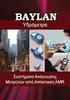 Εγχειρίδιο χρήσης του συστήµατος εκπαίδευσης από απόσταση «Εκπαίδευση χωρίς όρια» του Τ.Ε.Ι. Λάρισας Λειτουργίες Μαθητών Λάρισα 2005 Copyright Τ.Ε.Ι. Λάρισας Χρηµατοδότηση: ΕΠΕΑΕΚ ΙΙ 1 Περιεχόµενα Περιεχόµενα...2
Εγχειρίδιο χρήσης του συστήµατος εκπαίδευσης από απόσταση «Εκπαίδευση χωρίς όρια» του Τ.Ε.Ι. Λάρισας Λειτουργίες Μαθητών Λάρισα 2005 Copyright Τ.Ε.Ι. Λάρισας Χρηµατοδότηση: ΕΠΕΑΕΚ ΙΙ 1 Περιεχόµενα Περιεχόµενα...2
2 Ο Ε.Κ.Φ.Ε. ΗΡΑΚΛΕΙΟΥ. Οδηγίες χρήσης PDFCreator
 2 Ο Ε.Κ.Φ.Ε. ΗΡΑΚΛΕΙΟΥ Οδηγίες χρήσης PDFCreator Ηράκλειο 2008 Π Ε Ρ Ι Ε Χ Ο Μ Ε Ν Α Σηµείωµα του συντάκτη... 2 Στοιχεία δηµιουργού του υλικού... 3 Εισαγωγή... 3 Τι είναι... 4 Που θα το βρείτε... 4 Τρόπος
2 Ο Ε.Κ.Φ.Ε. ΗΡΑΚΛΕΙΟΥ Οδηγίες χρήσης PDFCreator Ηράκλειο 2008 Π Ε Ρ Ι Ε Χ Ο Μ Ε Ν Α Σηµείωµα του συντάκτη... 2 Στοιχεία δηµιουργού του υλικού... 3 Εισαγωγή... 3 Τι είναι... 4 Που θα το βρείτε... 4 Τρόπος
γράφοντας µε τον υπολογιστή
 Γνωριµία µε τους υπολογιστές γράφοντας µε τον υπολογιστή Από τις εργασίες που µπορούµε να κάνουµε µε τον υπολογιστή είναι να δηµιουργούµε έγγραφα τα οποία µπορεί να περιέχουν κείµενα και εικόνες. Για να
Γνωριµία µε τους υπολογιστές γράφοντας µε τον υπολογιστή Από τις εργασίες που µπορούµε να κάνουµε µε τον υπολογιστή είναι να δηµιουργούµε έγγραφα τα οποία µπορεί να περιέχουν κείµενα και εικόνες. Για να
ηµιουργία παρουσιάσεων (Power Point)
 ηµιουργία παρουσιάσεων (Power Point) Το πρόγραµµα PowerPoint είναι η «αίθουσα προβολών» του Office. Μια προβολή του PowerPoint µπορεί να έχει ως στόχο να διδάξει, να εξηγήσει ή και να πείσει. Ό,τι φτιάχνουµε
ηµιουργία παρουσιάσεων (Power Point) Το πρόγραµµα PowerPoint είναι η «αίθουσα προβολών» του Office. Μια προβολή του PowerPoint µπορεί να έχει ως στόχο να διδάξει, να εξηγήσει ή και να πείσει. Ό,τι φτιάχνουµε
Σχεδιασμός των Πινάκων μίας Βάσης Δεδομένων
 Σχεδιασμός των Πινάκων μίας Βάσης Δεδομένων 3 ΚΥΡΙΑ ΣΗΜΕΙΑ ΤΟΥ ΚΕΦΑΛΑΙΟΥ Επιλογή τύπου δεδομένων και ιδιότητες πεδίων Δημιουργία πινάκων Συσχετισμός πινάκων ΑΡΧΕΙΑ ΕΡΓΑΣΙΑΣ ΠΑΡΑΓΓΕΛΙΕΣ, ΠΑΡΑΓΓΕΛΙΕΣ ΤΕΛΙΚΟ
Σχεδιασμός των Πινάκων μίας Βάσης Δεδομένων 3 ΚΥΡΙΑ ΣΗΜΕΙΑ ΤΟΥ ΚΕΦΑΛΑΙΟΥ Επιλογή τύπου δεδομένων και ιδιότητες πεδίων Δημιουργία πινάκων Συσχετισμός πινάκων ΑΡΧΕΙΑ ΕΡΓΑΣΙΑΣ ΠΑΡΑΓΓΕΛΙΕΣ, ΠΑΡΑΓΓΕΛΙΕΣ ΤΕΛΙΚΟ
Πίνακες, περιγράµµατα και σκίαση
 Πίνακες, περιγράµµατα και σκίαση Οι πίνακες Οι πίνακες είναι ορθογώνια πλαίσια που χωρίζονται σε γραµµές και στήλες. Η τοµή µιας γραµµής µε µια στήλη προσδιορίζει ένα κελί. Τα στοιχεία, που παρουσιάζουµε,
Πίνακες, περιγράµµατα και σκίαση Οι πίνακες Οι πίνακες είναι ορθογώνια πλαίσια που χωρίζονται σε γραµµές και στήλες. Η τοµή µιας γραµµής µε µια στήλη προσδιορίζει ένα κελί. Τα στοιχεία, που παρουσιάζουµε,
ζωγραφίζοντας µε τον υπολογιστή
 ζωγραφίζοντας µε τον υπολογιστή Μια από τις εργασίες που µπορούµε να κάνουµε µε τον υπολογιστή είναι και η ζωγραφική. Για να γίνει όµως αυτό πρέπει ο υπολογιστής να είναι εφοδιασµένος µε το κατάλληλο πρόγραµµα.
ζωγραφίζοντας µε τον υπολογιστή Μια από τις εργασίες που µπορούµε να κάνουµε µε τον υπολογιστή είναι και η ζωγραφική. Για να γίνει όµως αυτό πρέπει ο υπολογιστής να είναι εφοδιασµένος µε το κατάλληλο πρόγραµµα.
Γνωρίστε το Excel 2007
 Εισαγωγή τύπων Γνωρίστε το Excel 2007 Πληκτρολογήστε το σύμβολο της ισότητας (=), χρησιμοποιήστε ένα μαθηματικό τελεστή (+,-,*,/) και πατήστε το πλήκτρο ENTER. Πρόσθεση, διαίρεση, πολλαπλασιασμός και αφαίρεση
Εισαγωγή τύπων Γνωρίστε το Excel 2007 Πληκτρολογήστε το σύμβολο της ισότητας (=), χρησιμοποιήστε ένα μαθηματικό τελεστή (+,-,*,/) και πατήστε το πλήκτρο ENTER. Πρόσθεση, διαίρεση, πολλαπλασιασμός και αφαίρεση
ιαµόρφωση σελίδας Προεπισκόπηση Εκτύπωση
 ιαµόρφωση σελίδας Προεπισκόπηση Εκτύπωση Η µορφοποίηση των σελίδων ενός εγγράφου Πριν ξεκινήσετε να δηµιουργείτε ένα έγγραφο, είναι χρήσιµο να έχετε σχεδιάσει ή να έχετε κατά νου πώς περίπου θέλετε να
ιαµόρφωση σελίδας Προεπισκόπηση Εκτύπωση Η µορφοποίηση των σελίδων ενός εγγράφου Πριν ξεκινήσετε να δηµιουργείτε ένα έγγραφο, είναι χρήσιµο να έχετε σχεδιάσει ή να έχετε κατά νου πώς περίπου θέλετε να
Κεφάλαιο Χρήση κειµενογράφου. 4.1 Εισαγωγή Σκοπός Τι θα µάθεις
 Κεφάλαιο 4 4. Χρήση κειµενογράφου 4.1 Εισαγωγή Η επεξεργασία κειµένων και εγγράφων αποτελεί µια από τις πιο διαδεδοµένες χρήσεις του Ηλεκτρονικού Υπολογιστή. Το κεφάλαιο αυτό αποτελεί µια εισαγωγή στον
Κεφάλαιο 4 4. Χρήση κειµενογράφου 4.1 Εισαγωγή Η επεξεργασία κειµένων και εγγράφων αποτελεί µια από τις πιο διαδεδοµένες χρήσεις του Ηλεκτρονικού Υπολογιστή. Το κεφάλαιο αυτό αποτελεί µια εισαγωγή στον
Τοµέας Εϖιµόρφωσης & Κατάρτισης
 «Επιµόρφωση των Εκπαιδευτικών για την Αξιοποίηση και Εφαρµογή των ΤΠΕ στη ιδακτική Πράξη» ικαιούχος Φορέας Συµπράττοντες Επιστηµονικοί Φορείς Εγχειρίδιο Χρήσης Πληροφοριακού Συστήµατος ιαχείρισης (MIS)
«Επιµόρφωση των Εκπαιδευτικών για την Αξιοποίηση και Εφαρµογή των ΤΠΕ στη ιδακτική Πράξη» ικαιούχος Φορέας Συµπράττοντες Επιστηµονικοί Φορείς Εγχειρίδιο Χρήσης Πληροφοριακού Συστήµατος ιαχείρισης (MIS)
ΕΓΧΕΙΡΙ ΙΟ ΧΡΗΣΗΣ. Πρόσβαση στην Καταγραφή και Εγχειρίδιο Χρήσης για Σχολικές Μονάδες Π/θµιας
 ΕΓΧΕΙΡΙ ΙΟ ΧΡΗΣΗΣ Πρόσβαση στην Καταγραφή και Εγχειρίδιο Χρήσης για Σχολικές Μονάδες Π/θµιας ΠΕΡΙΕΧΟΜΕΝΑ Περιεχόµενα ΠΕΡΙΕΧΟΜΕΝΑ... - 1 - ΕΙΣΑΓΩΓΗ...2 ΣΗΜΕΙΟ ΠΡΟΣΒΑΣΗΣ ΚΑΙ ΑΝΑΓΝΩΡΙΣΗ ΧΡΗΣΤΩΝ...3 ΕΙΣΑΓΩΓΗ
ΕΓΧΕΙΡΙ ΙΟ ΧΡΗΣΗΣ Πρόσβαση στην Καταγραφή και Εγχειρίδιο Χρήσης για Σχολικές Μονάδες Π/θµιας ΠΕΡΙΕΧΟΜΕΝΑ Περιεχόµενα ΠΕΡΙΕΧΟΜΕΝΑ... - 1 - ΕΙΣΑΓΩΓΗ...2 ΣΗΜΕΙΟ ΠΡΟΣΒΑΣΗΣ ΚΑΙ ΑΝΑΓΝΩΡΙΣΗ ΧΡΗΣΤΩΝ...3 ΕΙΣΑΓΩΓΗ
Εφαρµογή EXTRA. ιαδικασία εξαγωγής της Μηχανογραφικής. έκδοσης ισοζυγίου στην εφαρµογή Extra Λογιστική ιαχείριση.
 Εφαρµογή EXTRA ιαδικασία εξαγωγής της µηχανογραφικής έκδοσης ισοζυγίου στην εφαρµογή Extra Λογιστική ιαχείριση. Σελ.1 Το συγκεκριµένο εγχειρίδιο δηµιουργήθηκε για να βοηθήσει την κατανόηση της διαδικασίας
Εφαρµογή EXTRA ιαδικασία εξαγωγής της µηχανογραφικής έκδοσης ισοζυγίου στην εφαρµογή Extra Λογιστική ιαχείριση. Σελ.1 Το συγκεκριµένο εγχειρίδιο δηµιουργήθηκε για να βοηθήσει την κατανόηση της διαδικασίας
Π.Τ..Ε. Σηµειώσεις Σεµιναρίου «Τα µήλα των Εσπερίδων», Η ζωγραφική (Paint) Τα µενού της ζωγραφικής
 Η ζωγραφική (Paint) Τα µενού της ζωγραφικής Άνοιγµα υπάρχουσας εικόνας - Μενού Αρχείο επιλογή Άνοιγµα. Ανοίγει το παράθυρο «Άνοιγµα». - Από την αναδιπλούµενη λίστα «Αρχεία τύπου:» επιλέγουµε τι είδους
Η ζωγραφική (Paint) Τα µενού της ζωγραφικής Άνοιγµα υπάρχουσας εικόνας - Μενού Αρχείο επιλογή Άνοιγµα. Ανοίγει το παράθυρο «Άνοιγµα». - Από την αναδιπλούµενη λίστα «Αρχεία τύπου:» επιλέγουµε τι είδους
Διαγραφή Επιλέγετε Διαγραφή για να διαγράψετε μία ήδη υπάρχουσα διαδικασία εισαγωγής ASCII
 Published on PRISMA Win Help - Megasoft (http://docs.megasoft.gr) Home > Διαχείριση Βάσης Δεδομένων (dbadmin) > Αρχεία Αρχεία Εισαγωγή από αρχείο ASCII Με την εργασία αυτή έχετε την δυνατότητα να εισάγετε
Published on PRISMA Win Help - Megasoft (http://docs.megasoft.gr) Home > Διαχείριση Βάσης Δεδομένων (dbadmin) > Αρχεία Αρχεία Εισαγωγή από αρχείο ASCII Με την εργασία αυτή έχετε την δυνατότητα να εισάγετε
Το λογιστικό φύλλο (Excel)
 Το λογιστικό φύλλο (Excel) Γραµµή τίτλου Γραµµή µενού Γραµµή εργαλείων (Βασική) Μορφοποίηση Άθροισµα Ταξινόµηση Γράφηµα Γραµµή τύπων Συνάρτηση Κάθετη µπάρα κύλισης Οριζόντια µπάρα κύλισης Γραµµή κατάστασης
Το λογιστικό φύλλο (Excel) Γραµµή τίτλου Γραµµή µενού Γραµµή εργαλείων (Βασική) Μορφοποίηση Άθροισµα Ταξινόµηση Γράφηµα Γραµµή τύπων Συνάρτηση Κάθετη µπάρα κύλισης Οριζόντια µπάρα κύλισης Γραµµή κατάστασης
Βάσεις Δεδομένων. Εργαστήριο 1. Ηλεκτρονικοί Υπολογιστές ΙI. Ακαδημαϊκό Έτος Διαφάνεια 1. Κάπαρης Αναστάσιος
 Βάσεις Δεδομένων Εργαστήριο 1 Διαφάνεια 1 Πώς να δημιουργήσω ένα νέο πίνακα στην ACCESS, όταν έχω την αντίστοιχη οντότητα; Ας υποθέσουμε ότι έχουμε την οντότητα φοιτητής, με ιδιότητες (γνωρίσματα), όπως
Βάσεις Δεδομένων Εργαστήριο 1 Διαφάνεια 1 Πώς να δημιουργήσω ένα νέο πίνακα στην ACCESS, όταν έχω την αντίστοιχη οντότητα; Ας υποθέσουμε ότι έχουμε την οντότητα φοιτητής, με ιδιότητες (γνωρίσματα), όπως
Ηλεκτρονικές Υπηρεσίες: ηλώσεις Μαθηµάτων Συγγραµµάτων, Ηλεκτρονικό Ταχυδροµείο, Πιστοποιητικό Ασφάλειας
 ΤΜΗΜΑ ΙΟΙΚΗΣΗΣ ΕΠΙΧΕΙΡΗΣΕΩΝ Ηλεκτρονικές Υπηρεσίες: ηλώσεις Μαθηµάτων Συγγραµµάτων, Ηλεκτρονικό Ταχυδροµείο, Πιστοποιητικό Ασφάλειας 1. Εισαγωγικά Οι φοιτητές του Τµήµατος ιοίκησης Επιχειρήσεων του Τ.Ε.Ι
ΤΜΗΜΑ ΙΟΙΚΗΣΗΣ ΕΠΙΧΕΙΡΗΣΕΩΝ Ηλεκτρονικές Υπηρεσίες: ηλώσεις Μαθηµάτων Συγγραµµάτων, Ηλεκτρονικό Ταχυδροµείο, Πιστοποιητικό Ασφάλειας 1. Εισαγωγικά Οι φοιτητές του Τµήµατος ιοίκησης Επιχειρήσεων του Τ.Ε.Ι
Εγχειρίδιο διαχείρισης χρηστών και λιστών διανομής για τον Υπεύθυνο Φορέα του Δικτύου "Σύζευξις" -1-
 -1- 1 Διαχείριση Χρηστών...3 1.1 Υπηρεσίες...5 1.1.1 Δημιουργία νέου χρήστη...6 1.1.2 Αναζήτηση χρήστη...7 1.1.2 Επεξεργασία στοιχείων χρήστη...8 1.1.3 Δημιουργία /Επεξεργασία mailbox plan...10 1.1.4 Ενεργοποίηση
-1- 1 Διαχείριση Χρηστών...3 1.1 Υπηρεσίες...5 1.1.1 Δημιουργία νέου χρήστη...6 1.1.2 Αναζήτηση χρήστη...7 1.1.2 Επεξεργασία στοιχείων χρήστη...8 1.1.3 Δημιουργία /Επεξεργασία mailbox plan...10 1.1.4 Ενεργοποίηση
ΕΓΧΕΙΡΙΔΙΟ ΧΡΗΣΗΣ ΥΠΟΣΥΣΤΗΜΑΤΟΣ ΑΓΡΟΠΕΡΙΒΑΛΛΟΝΤΙΚΩΝ ΕΝΙΣΧΥΣΕΩΝ. Μέτρο 2.2.1
 On line ΔΗΛΩΣΗ ΕΦΑΡΜΟΓΗΣ Μέτρο 2.2.1 ΙΑΝΟΥΑΡΙΟΣ 2017 ΠΙΝΑΚΑΣ ΠΕΡΙΕΧΟΜΕΝΩΝ 1 ΓΕΝΙΚΕΣ ΛΕΙΤΟΥΡΓΙΕΣ... 3 1.1 Υποχρεωτικά Πεδία... 3 1.2 Βοηθητική Λίστα Τιμών (drop down list)... 3 1.3 Αναζήτηση... 3 1.3.1
On line ΔΗΛΩΣΗ ΕΦΑΡΜΟΓΗΣ Μέτρο 2.2.1 ΙΑΝΟΥΑΡΙΟΣ 2017 ΠΙΝΑΚΑΣ ΠΕΡΙΕΧΟΜΕΝΩΝ 1 ΓΕΝΙΚΕΣ ΛΕΙΤΟΥΡΓΙΕΣ... 3 1.1 Υποχρεωτικά Πεδία... 3 1.2 Βοηθητική Λίστα Τιμών (drop down list)... 3 1.3 Αναζήτηση... 3 1.3.1
Σηµειώσεις Excel. Επικεφαλίδα. στήλης. Ενεργό κελί. Παράθυρο εργασιών. Γραµµή κατάστασης
 1 Εισαγωγή Λογιστικά Φύλλα Τα λογιστικά φύλλα (spreadsheets) είναι εφαρµογές στις οποίες τα αριθµητικά δεδοµένα είναι οργανωµένα σε γραµµές και στήλες, που επιτρέπουν την εύκολη και γρήγορη εκτέλεση υπολογισµών.
1 Εισαγωγή Λογιστικά Φύλλα Τα λογιστικά φύλλα (spreadsheets) είναι εφαρµογές στις οποίες τα αριθµητικά δεδοµένα είναι οργανωµένα σε γραµµές και στήλες, που επιτρέπουν την εύκολη και γρήγορη εκτέλεση υπολογισµών.
Οδηγίες εγκατάστασης εφαρµογής διαβίβασης εντολών Χ.Α.Α. µέσω της EUROCORP Χρηµατιστηριακής Σελίδα 1 από 11
 Οδηγίες εγκατάστασης εφαρµογής διαβίβασης εντολών Χ.Α.Α. µέσω της EUROCORP Χρηµατιστηριακής Σελίδα 1 από 11 Οδηγίες εγκατάστασης - σύνδεσης προγράµµατος Σε έναν browser (π.χ. Internet Explorer) πληκτρολογείστε
Οδηγίες εγκατάστασης εφαρµογής διαβίβασης εντολών Χ.Α.Α. µέσω της EUROCORP Χρηµατιστηριακής Σελίδα 1 από 11 Οδηγίες εγκατάστασης - σύνδεσης προγράµµατος Σε έναν browser (π.χ. Internet Explorer) πληκτρολογείστε
Πληροφοριακού Συστήµατος ιαχείρισης & Παρακολούθησης
 2o ΕΠΙΧΕΙΡΗΣΙΑΚΟ ΠΡΟΓΡΑΜΜΑ ΕΚΠΑΙ ΕΥΣΗΣ & ΑΡΧΙΚΗΣ ΕΠΑΓΓΕΛΜΑΤΙΚΗΣ ΚΑΤΑΡΤΙΣΗΣ ΑΞΟΝΑΣ ΠΡΟΤΕΡΑΙΟΤΗΤΑΣ 2: Προώθηση & Βελτίωση της Εκϖαίδευσης & της Αρχικής Εϖαγγελµατικής Κατάρτισης στο Πλαίσιο της δια Βίου
2o ΕΠΙΧΕΙΡΗΣΙΑΚΟ ΠΡΟΓΡΑΜΜΑ ΕΚΠΑΙ ΕΥΣΗΣ & ΑΡΧΙΚΗΣ ΕΠΑΓΓΕΛΜΑΤΙΚΗΣ ΚΑΤΑΡΤΙΣΗΣ ΑΞΟΝΑΣ ΠΡΟΤΕΡΑΙΟΤΗΤΑΣ 2: Προώθηση & Βελτίωση της Εκϖαίδευσης & της Αρχικής Εϖαγγελµατικής Κατάρτισης στο Πλαίσιο της δια Βίου
Έτος Ετήσιος ιακινηθέντα Μερίδιο Τζίρος Κεφάλαια Αγοράς
 Σ αυτό το εργαστήριο θα ασχοληθούµε µε την κατασκευή και µορφοποίηση ενός συγκεκριµένου διαγράµµατος που θα απεικονίζει γραφικά κάποια αριθµητικά δεδοµένα ενός φύλλου εργασίας. Κυρίως όµως θα περιγράψουµε
Σ αυτό το εργαστήριο θα ασχοληθούµε µε την κατασκευή και µορφοποίηση ενός συγκεκριµένου διαγράµµατος που θα απεικονίζει γραφικά κάποια αριθµητικά δεδοµένα ενός φύλλου εργασίας. Κυρίως όµως θα περιγράψουµε
η σύνθεση ενός υπολογιστή
 ιδακτικό υλικό µαθητή η σύνθεση ενός υπολογιστή Αν παρατηρήσουµε έναν υπολογιστή βλέπουµε ότι αποτελείται από τα ακόλουθα µέρη: Οθόνη Μονάδα συστήµατος Ποντίκι Πληκτρολόγιο τη µονάδα συστήµατος, όπου βρίσκονται
ιδακτικό υλικό µαθητή η σύνθεση ενός υπολογιστή Αν παρατηρήσουµε έναν υπολογιστή βλέπουµε ότι αποτελείται από τα ακόλουθα µέρη: Οθόνη Μονάδα συστήµατος Ποντίκι Πληκτρολόγιο τη µονάδα συστήµατος, όπου βρίσκονται
2. ΟΡΓΑΝΟΓΡΑΜΜΑ. ΓΙΑ ΝΑ ΚΑΤΑΧΩΡΗΣΟΥΜΕ ΥΠΗΡΕΣΙΑ ΣΤΟ ΟΡΓΑΝΟΓΡΑΜΜΑ: Γενική Λογιστική, Ταμειακή Κατηγορία, Καταχωρούμε την Υπηρεσία που έκανε τη δαπάνη.
 Οδηγίες για Πρόγραµµα OTS σχετικά µε πληρωµές τιµολογίων. Α ΜΘ, /νση Οικονοµικού, Τµήµα Προϋπολογισµού. Βήµατα που πρέπει να κάνετε: 1. Κατανοµή (ΟΧΙ για Νοµούς). 2. Καταχώρηση της Υπηρεσίας που πραγµατοποίησε
Οδηγίες για Πρόγραµµα OTS σχετικά µε πληρωµές τιµολογίων. Α ΜΘ, /νση Οικονοµικού, Τµήµα Προϋπολογισµού. Βήµατα που πρέπει να κάνετε: 1. Κατανοµή (ΟΧΙ για Νοµούς). 2. Καταχώρηση της Υπηρεσίας που πραγµατοποίησε
Οδοντιατρικό Τμήμα ΕΚΠΑ. Ηλεκτρονικός Φάκελος διαχείρισης ασθενών - φοιτητών
 Οδοντιατρικό Τμήμα ΕΚΠΑ Ηλεκτρονικός Φάκελος διαχείρισης ασθενών - φοιτητών ΠΕΡΙΕΧΟΜΕΝΑ } Είσοδος χειριστή στην εφαρμογή 4 } Καταχώρηση νέου ασθενούς 5 } Αναζήτηση ασθενούς 6 } Επιλογή ασθενούς 7 } Καρτέλα
Οδοντιατρικό Τμήμα ΕΚΠΑ Ηλεκτρονικός Φάκελος διαχείρισης ασθενών - φοιτητών ΠΕΡΙΕΧΟΜΕΝΑ } Είσοδος χειριστή στην εφαρμογή 4 } Καταχώρηση νέου ασθενούς 5 } Αναζήτηση ασθενούς 6 } Επιλογή ασθενούς 7 } Καρτέλα
Χρήση του Ηλεκτρονικού Ταχυδροµείου µεαποµακρυσµένη σύνδεση
 Χρήση του Ηλεκτρονικού Ταχυδροµείου µεαποµακρυσµένη σύνδεση Η πιο κοινή µέθοδος για να διαβάσoυµε E-mail είναι η αποµακρυσµένη σύνδεση τερµατικού (telnet), κατά την οποία συνδέετε ο προσωπικός υπολογιστής
Χρήση του Ηλεκτρονικού Ταχυδροµείου µεαποµακρυσµένη σύνδεση Η πιο κοινή µέθοδος για να διαβάσoυµε E-mail είναι η αποµακρυσµένη σύνδεση τερµατικού (telnet), κατά την οποία συνδέετε ο προσωπικός υπολογιστής
Ηλεκτρονικοί Υπολογιστές ΙI. Βάσεις Δεδομένων. Ακαδημαϊκό Έτος Εργαστήριο 2. Διαφάνεια 1. Κάπαρης Αναστάσιος
 Βάσεις Δεδομένων Εργαστήριο 2 Διαφάνεια 1 Πώς να δημιουργήσω μια συσχέτιση ένα προς πολλά στην ACCESS; Η απάντηση στο παραπάνω θέμα, θα δοθεί μέσα από ένα παράδειγμα μιας μικρής βάσης δεδομένων. Το μοντέλο
Βάσεις Δεδομένων Εργαστήριο 2 Διαφάνεια 1 Πώς να δημιουργήσω μια συσχέτιση ένα προς πολλά στην ACCESS; Η απάντηση στο παραπάνω θέμα, θα δοθεί μέσα από ένα παράδειγμα μιας μικρής βάσης δεδομένων. Το μοντέλο
Δημιουργία συναλλασσόμενου στην Γενική Λογιστική και αυτόματη σύνδεση του με λογαριασμό Πελάτη ή Προμηθευτή.
 Δημιουργία συναλλασσόμενου στην Γενική Λογιστική και αυτόματη σύνδεση του με λογαριασμό Πελάτη ή Προμηθευτή. Το συγκεκριμένο εγχειρίδιο δημιουργήθηκε για να βοηθήσει την κατανόηση της διαδικασίας δημιουργίας
Δημιουργία συναλλασσόμενου στην Γενική Λογιστική και αυτόματη σύνδεση του με λογαριασμό Πελάτη ή Προμηθευτή. Το συγκεκριμένο εγχειρίδιο δημιουργήθηκε για να βοηθήσει την κατανόηση της διαδικασίας δημιουργίας
ιαχείριση Στόλου Οχηµάτων
 ιαχείριση Στόλου Οχηµάτων 1-1 ιαχείριση Στόλου Οχηµάτων Περιεχόµενα 0 2 Κεφάλαιο 1 Είσοδος - Λειτουργικότητα Εφαρµογής 1 Επανακαθορισµός... Βάσης εδοµένων 2 2 Γραµµή... Ενηµέρωσης (Κυλιόµενο Μήνυµα) 3
ιαχείριση Στόλου Οχηµάτων 1-1 ιαχείριση Στόλου Οχηµάτων Περιεχόµενα 0 2 Κεφάλαιο 1 Είσοδος - Λειτουργικότητα Εφαρµογής 1 Επανακαθορισµός... Βάσης εδοµένων 2 2 Γραµµή... Ενηµέρωσης (Κυλιόµενο Μήνυµα) 3
ΝΟΜΟΤΕΛΕΙΑ Οδηγίες Χρήσης Internet 1
 ΣΥΝΟΠΤΙΚΕΣ Ο ΗΓΙΕΣ ΧΡΗΣΗΣ ΝΟΜΟΤΕΛΕΙΑ - INTERNET «ΠΛΗΡΗΣ ΤΡΑΠΕΖΑ ΠΛΗΡΟΦΟΡΙΩΝ» ΝΟΜΟΤΕΛΕΙΑ Οδηγίες Χρήσης Internet 1 Εισαγωγή στη Βαση Η εισαγωγή στη ηλεκτρονική βάση πληροφοριών «ΝΟΜΟΤΕΛΕΙΑ» γίνεται από
ΣΥΝΟΠΤΙΚΕΣ Ο ΗΓΙΕΣ ΧΡΗΣΗΣ ΝΟΜΟΤΕΛΕΙΑ - INTERNET «ΠΛΗΡΗΣ ΤΡΑΠΕΖΑ ΠΛΗΡΟΦΟΡΙΩΝ» ΝΟΜΟΤΕΛΕΙΑ Οδηγίες Χρήσης Internet 1 Εισαγωγή στη Βαση Η εισαγωγή στη ηλεκτρονική βάση πληροφοριών «ΝΟΜΟΤΕΛΕΙΑ» γίνεται από
Βασικές Οδηγίες Χρήσης της Εφαρμογής
 Βασικές Οδηγίες Χρήσης της Εφαρμογής Σύνδεση στην Εφαρμογή Πριν ξεκινήσετε την εργασία σας με το Σύστημα Διαχείρισης Εφαρμογών του ΚΕΠΕΑ πρέπει να συνδεθείτε δίνοντας το username και το password που σας
Βασικές Οδηγίες Χρήσης της Εφαρμογής Σύνδεση στην Εφαρμογή Πριν ξεκινήσετε την εργασία σας με το Σύστημα Διαχείρισης Εφαρμογών του ΚΕΠΕΑ πρέπει να συνδεθείτε δίνοντας το username και το password που σας
Οδηγός Εξαγωγής Συγκεντρωτικών Καταστάσεων. ΚΕΠΥΟ και Ηλεκτρονικού Ισοζυγίου. στο InnovEra 3 R2 για τον RTC client
 Οδηγός Εξαγωγής Συγκεντρωτικών Καταστάσεων ΚΕΠΥΟ και Ηλεκτρονικού Ισοζυγίου στο InnovEra 3 R2 για τον RTC client Μελίσσια, 12 Ιουλίου 2012 1. ιαδικασία Εξαγωγής Συγκεντρωτικής Κατάστασης ΚΕΠΥΟ - ΜΥΦ 1.1
Οδηγός Εξαγωγής Συγκεντρωτικών Καταστάσεων ΚΕΠΥΟ και Ηλεκτρονικού Ισοζυγίου στο InnovEra 3 R2 για τον RTC client Μελίσσια, 12 Ιουλίου 2012 1. ιαδικασία Εξαγωγής Συγκεντρωτικής Κατάστασης ΚΕΠΥΟ - ΜΥΦ 1.1
Περιεχόμενα. Λίγα λόγια από το συγγραφέα...7 Κεφάλαιο 1: Προετοιμασία παρουσίασης...9. Κεφάλαιο 2: Διαχείριση παρουσίασης...44
 Περιεχόμενα Λίγα λόγια από το συγγραφέα...7 Κεφάλαιο 1: Προετοιμασία παρουσίασης...9 Κεφάλαιο 2: Διαχείριση παρουσίασης...44 Κεφάλαιο 3: Σχεδίαση γραφικών...78 Κεφάλαιο 4: Μορφοποίηση εικόνων...111 Κεφάλαιο
Περιεχόμενα Λίγα λόγια από το συγγραφέα...7 Κεφάλαιο 1: Προετοιμασία παρουσίασης...9 Κεφάλαιο 2: Διαχείριση παρουσίασης...44 Κεφάλαιο 3: Σχεδίαση γραφικών...78 Κεφάλαιο 4: Μορφοποίηση εικόνων...111 Κεφάλαιο
https://www.eopyykmes.gr
 https://www.eopyykmes.gr Πρόσβαση στην εφαρμογή Για να πραγματοποιηθεί πρόσβαση στο σύστημα, ο/η φαρμακοποιός πρέπει να πληκτρολογήσει στην γραμμή διεύθυνσης (address bar) του περιηγητή (browser) την ακόλουθη
https://www.eopyykmes.gr Πρόσβαση στην εφαρμογή Για να πραγματοποιηθεί πρόσβαση στο σύστημα, ο/η φαρμακοποιός πρέπει να πληκτρολογήσει στην γραμμή διεύθυνσης (address bar) του περιηγητή (browser) την ακόλουθη
Ο ΗΓΙΕΣ ΓΙΑ ΗΛΕΚΤΡΟΝΙΚΗ ΥΠΟΒΟΛΗ ΙΚΑΙΟΥΧΩΝ ΥΠΟΤΡΟΦΙΑΣ ΕΠΙ ΟΣΗΣ ΚΑΙ ΒΡΑΒΕΙΟΥ
 Ο ΗΓΙΕΣ ΓΙΑ ΗΛΕΚΤΡΟΝΙΚΗ ΥΠΟΒΟΛΗ ΙΚΑΙΟΥΧΩΝ ΥΠΟΤΡΟΦΙΑΣ ΕΠΙ ΟΣΗΣ ΚΑΙ ΒΡΑΒΕΙΟΥ Κατά τη διάρκεια εισαγωγής των στοιχείων δεν είναι δυνατή η προσωρινή αποθήκευσή τους. Η υποβολή της αίτησης - κατάστασης και
Ο ΗΓΙΕΣ ΓΙΑ ΗΛΕΚΤΡΟΝΙΚΗ ΥΠΟΒΟΛΗ ΙΚΑΙΟΥΧΩΝ ΥΠΟΤΡΟΦΙΑΣ ΕΠΙ ΟΣΗΣ ΚΑΙ ΒΡΑΒΕΙΟΥ Κατά τη διάρκεια εισαγωγής των στοιχείων δεν είναι δυνατή η προσωρινή αποθήκευσή τους. Η υποβολή της αίτησης - κατάστασης και
Εφαρµογή EXTRA. ιαδικασία ιαχείρισης Εκτύπωσης Ισοζυγίου Γενικού - Αναλυτικών Καθολικών
 Εφαρµογή EXTRA ιαδικασία ιαχείρισης Εκτύπωσης Ισοζυγίου Γενικού - Αναλυτικών Καθολικών Το συγκεκριµένο εγχειρίδιο δηµιουργήθηκε για να βοηθήσει την κατανόηση της διαδικασίας διαχείρισης. Παρακάτω προτείνεται
Εφαρµογή EXTRA ιαδικασία ιαχείρισης Εκτύπωσης Ισοζυγίου Γενικού - Αναλυτικών Καθολικών Το συγκεκριµένο εγχειρίδιο δηµιουργήθηκε για να βοηθήσει την κατανόηση της διαδικασίας διαχείρισης. Παρακάτω προτείνεται
Με Χρήση της ΦΟΡΜΑΣ να προσθέσετε εγγραφές στον πίνακα που ακολουθεί
 4. Ε ΟΜΕΝΑ (DATA) Το excel έχει τη δυνατότητα να θεωρεί µία περιοχή του φύλλου εργασίας σαν µια βάση δεδοµένων όπου η κάθε γραµµή είναι µία εγγραφή και η κάθε κολώνα ένα πεδίο. Το όνοµα του κάθε πεδίου
4. Ε ΟΜΕΝΑ (DATA) Το excel έχει τη δυνατότητα να θεωρεί µία περιοχή του φύλλου εργασίας σαν µια βάση δεδοµένων όπου η κάθε γραµµή είναι µία εγγραφή και η κάθε κολώνα ένα πεδίο. Το όνοµα του κάθε πεδίου
Παρακάτω προτείνεται μια αλληλουχία ενεργειών την οποία ο χρήστης πρέπει να ακολουθήσει για να αξιοποιήσει τις δυνατότητες της εφαρμογής.
 Απογραφή Το συγκεκριμένο εγχειρίδιο δημιουργήθηκε για να βοηθήσει την κατανόηση της διαδικασίας διαχείρισης Απογραφής Ειδών. Παρακάτω προτείνεται μια αλληλουχία ενεργειών την οποία ο χρήστης πρέπει να
Απογραφή Το συγκεκριμένο εγχειρίδιο δημιουργήθηκε για να βοηθήσει την κατανόηση της διαδικασίας διαχείρισης Απογραφής Ειδών. Παρακάτω προτείνεται μια αλληλουχία ενεργειών την οποία ο χρήστης πρέπει να
Διαχείρισης Πρότυπων Εγγραφών Εσόδων Εξόδων και Άρθρων Γενικής Λογιστικής
 Διαχείρισης Πρότυπων Εγγραφών Εσόδων Εξόδων και Άρθρων Γενικής Λογιστικής ΠΙΝΑΚΑΣ ΠΕΡΙΕΧΟΜΕΝΩΝ 1.Δημιουργία Πρότυπων εγγραφών Εσόδων Εξόδων και Άρθρων Γενικής Λογιστικής.... 4 1.1. Διαδικασία Δημιουργίας
Διαχείρισης Πρότυπων Εγγραφών Εσόδων Εξόδων και Άρθρων Γενικής Λογιστικής ΠΙΝΑΚΑΣ ΠΕΡΙΕΧΟΜΕΝΩΝ 1.Δημιουργία Πρότυπων εγγραφών Εσόδων Εξόδων και Άρθρων Γενικής Λογιστικής.... 4 1.1. Διαδικασία Δημιουργίας
ΕΓΧΕΙΡΙΔΙΟ ΧΡΗΣΗΣ ΟΛΟΚΛΗΡΩΜΕΝΟΥ ΠΛΗΡΟΦΟΡΙΑΚΟΥ ΣΥΣΤΗΜΑΤΟΣ (ΟΠΣ) ΓΙΑ ΤΗΝ ΠΡΟΓΡΑΜΜΑΤΙΚΗ ΠΕΡΙΟΔΟ ΣΕΣ
 ΕΓΧΕΙΡΙΔΙΟ ΧΡΗΣΗΣ ΟΛΟΚΛΗΡΩΜΕΝΟΥ ΠΛΗΡΟΦΟΡΙΑΚΟΥ ΣΥΣΤΗΜΑΤΟΣ (ΟΠΣ) ΓΙΑ ΤΗΝ ΠΡΟΓΡΑΜΜΑΤΙΚΗ ΠΕΡΙΟΔΟ ΣΕΣ 2014-2020 ΕΝΟΤΗΤΑ «ΔΕΛΤΙΑ ΠΑΡΑΚΟΛΟΥΘΗΣΗΣ ΕΝΤΑΓΜΕΝΩΝ ΈΡΓΩΝ ΔΣ» 1η Έκδοση: 2016 ΠΕΡΙΕΧΟΜΕΝΑ 1. ΕΙΣΑΓΩΓΗ...4
ΕΓΧΕΙΡΙΔΙΟ ΧΡΗΣΗΣ ΟΛΟΚΛΗΡΩΜΕΝΟΥ ΠΛΗΡΟΦΟΡΙΑΚΟΥ ΣΥΣΤΗΜΑΤΟΣ (ΟΠΣ) ΓΙΑ ΤΗΝ ΠΡΟΓΡΑΜΜΑΤΙΚΗ ΠΕΡΙΟΔΟ ΣΕΣ 2014-2020 ΕΝΟΤΗΤΑ «ΔΕΛΤΙΑ ΠΑΡΑΚΟΛΟΥΘΗΣΗΣ ΕΝΤΑΓΜΕΝΩΝ ΈΡΓΩΝ ΔΣ» 1η Έκδοση: 2016 ΠΕΡΙΕΧΟΜΕΝΑ 1. ΕΙΣΑΓΩΓΗ...4
Γνωριµία µε το Microsoft Excel
 Γνωριµία µε το Microsoft Excel Καθηµερινά σχεδόν στη ζωή µας, χρειάζεται να κάνουµε αριθµητικές πράξεις. Από τα πανάρχαια χρόνια, ο άνθρωπος ένιωσε την ανάγκη να κάνει υπολογισµούς. Αρχικά χρησιµοποίησε
Γνωριµία µε το Microsoft Excel Καθηµερινά σχεδόν στη ζωή µας, χρειάζεται να κάνουµε αριθµητικές πράξεις. Από τα πανάρχαια χρόνια, ο άνθρωπος ένιωσε την ανάγκη να κάνει υπολογισµούς. Αρχικά χρησιµοποίησε
Διαχείριση Αξιόγραφων
 Διαχείριση Αξιόγραφων 1 Το συγκεκριμένο εγχειρίδιο δημιουργήθηκε για να βοηθήσει την κατανόηση της διαδικασίας Διαχείρισης Αξιόγραφων στην εφαρμογή extra Λογιστική Διαχείριση. Παρακάτω προτείνεται μια
Διαχείριση Αξιόγραφων 1 Το συγκεκριμένο εγχειρίδιο δημιουργήθηκε για να βοηθήσει την κατανόηση της διαδικασίας Διαχείρισης Αξιόγραφων στην εφαρμογή extra Λογιστική Διαχείριση. Παρακάτω προτείνεται μια
Οικονομικές Καταστάσεις βάσει Ε.Λ.Π.
 Οικονομικές Καταστάσεις βάσει Ε.Λ.Π. 1 Περίληψη Το συγκεκριμένο εγχειρίδιο δημιουργήθηκε για να βοηθήσει την κατανόηση της διαδικασίας σύνταξης οικονομικών καταστάσεων βάση των Ελληνικών Λογιστικών Προτύπων.
Οικονομικές Καταστάσεις βάσει Ε.Λ.Π. 1 Περίληψη Το συγκεκριμένο εγχειρίδιο δημιουργήθηκε για να βοηθήσει την κατανόηση της διαδικασίας σύνταξης οικονομικών καταστάσεων βάση των Ελληνικών Λογιστικών Προτύπων.
Βάσεις δεδομένων (Access)
 Βάσεις δεδομένων (Access) Όταν εκκινούμε την Access εμφανίζεται το παρακάτω παράθυρο: Για να φτιάξουμε μια νέα ΒΔ κάνουμε κλικ στην επιλογή «Κενή βάση δεδομένων» στο Παράθυρο Εργασιών. Θα εμφανιστεί το
Βάσεις δεδομένων (Access) Όταν εκκινούμε την Access εμφανίζεται το παρακάτω παράθυρο: Για να φτιάξουμε μια νέα ΒΔ κάνουμε κλικ στην επιλογή «Κενή βάση δεδομένων» στο Παράθυρο Εργασιών. Θα εμφανιστεί το
ΕΓΧΕΙΡΙΔΙΟ ΧΡΗΣΗΣ ΟΛΟΚΛΗΡΩΜΕΝΟΥ ΠΛΗΡΟΦΟΡΙΑΚΟΥ ΣΥΣΤΗΜΑΤΟΣ (ΟΠΣ) ΓΙΑ ΤΗΝ ΠΡΟΓΡΑΜΜΑΤΙΚΗ ΠΕΡΙΟΔΟ ΣΕΣ
 ΕΓΧΕΙΡΙΔΙΟ ΧΡΗΣΗΣ ΟΛΟΚΛΗΡΩΜΕΝΟΥ ΠΛΗΡΟΦΟΡΙΑΚΟΥ ΣΥΣΤΗΜΑΤΟΣ (ΟΠΣ) ΓΙΑ ΤΗΝ ΠΡΟΓΡΑΜΜΑΤΙΚΗ ΠΕΡΙΟΔΟ ΣΕΣ 2014-2020 ΕΝΟΤΗΤΑ «ΔΕΛΤΙΑ ΠΑΡΑΚΟΛΟΥΘΗΣΗΣ ΥΠΟΨΗΦΙΩΝ ΣΧΕΔΙΩΝ ΧΟΡΗΓΙΩΝ» 1η Έκδοση: 2016 ΠΕΡΙΕΧΟΜΕΝΑ 1. ΕΙΣΑΓΩΓΗ...3
ΕΓΧΕΙΡΙΔΙΟ ΧΡΗΣΗΣ ΟΛΟΚΛΗΡΩΜΕΝΟΥ ΠΛΗΡΟΦΟΡΙΑΚΟΥ ΣΥΣΤΗΜΑΤΟΣ (ΟΠΣ) ΓΙΑ ΤΗΝ ΠΡΟΓΡΑΜΜΑΤΙΚΗ ΠΕΡΙΟΔΟ ΣΕΣ 2014-2020 ΕΝΟΤΗΤΑ «ΔΕΛΤΙΑ ΠΑΡΑΚΟΛΟΥΘΗΣΗΣ ΥΠΟΨΗΦΙΩΝ ΣΧΕΔΙΩΝ ΧΟΡΗΓΙΩΝ» 1η Έκδοση: 2016 ΠΕΡΙΕΧΟΜΕΝΑ 1. ΕΙΣΑΓΩΓΗ...3
Πληροφοριακού Συστήµατος ΛΑΕΚ. Για τους Εισηγητές. Εγχειρίδιο Χρήσης. AbiTECH A.E. Έκδοση 1.0. εκέµβριος 2012. Κηφισίας & Ευβοίας 3, 151 25 Μαρούσι
 Εγχειρίδιο Χρήσης Πληροφοριακού Συστήµατος ΛΑΕΚ Για τους Εισηγητές Έκδοση 1.0 εκέµβριος 2012 AbiTECH A.E. Κηφισίας & Ευβοίας 3, 151 25 Μαρούσι Εγχειρίδιο Χρήσης Πληροφοριακού Τηλ Κέντρο.: 210 Συστήµατος
Εγχειρίδιο Χρήσης Πληροφοριακού Συστήµατος ΛΑΕΚ Για τους Εισηγητές Έκδοση 1.0 εκέµβριος 2012 AbiTECH A.E. Κηφισίας & Ευβοίας 3, 151 25 Μαρούσι Εγχειρίδιο Χρήσης Πληροφοριακού Τηλ Κέντρο.: 210 Συστήµατος
Εργαστηριακή Άσκηση 4 Μορφοποίηση Κειμένου μέσω του
 Μορφοποίηση χαρακτήρων Όταν ανοίγουμε το Word η γραμματοσειρά που υπάρχει είναι προκαθορισμένη. Το πλαίσιο διαλόγου Γραμματοσειρά μας επιτρέπει να κάνουμε περισσότερες μορφοποιήσεις. Επιλέγουμε Μορφή Απόσταση
Μορφοποίηση χαρακτήρων Όταν ανοίγουμε το Word η γραμματοσειρά που υπάρχει είναι προκαθορισμένη. Το πλαίσιο διαλόγου Γραμματοσειρά μας επιτρέπει να κάνουμε περισσότερες μορφοποιήσεις. Επιλέγουμε Μορφή Απόσταση
1. Εγκατάσταση του NetMeeting
 Οδηγίες Εγκατάστασης και Χρήσης του Netmeeting Περιεχόµενα 1. Εγκατάσταση του Netmeeting 2. Το Interface του Netmeeting 3. Κύρια Κουµπιά Netmeeting 4. Πραγµατοποίηση Κλήσεων - Συνδέσεων 5. Το Μενού του
Οδηγίες Εγκατάστασης και Χρήσης του Netmeeting Περιεχόµενα 1. Εγκατάσταση του Netmeeting 2. Το Interface του Netmeeting 3. Κύρια Κουµπιά Netmeeting 4. Πραγµατοποίηση Κλήσεων - Συνδέσεων 5. Το Μενού του
1. Υπηρεσία StudentsWeb
 1. Υπηρεσία StudentsWeb 1.1. Γενικά Η εφαρµογή StudentsWeb αφορά την άµεση εξυπηρέτηση των φοιτητών, δίνοντας τους τη δυνατότητα πρόσβασης µέσω του ιαδικτύου σε διάφορες υπηρεσίες της Γραµµατείας. Η υπηρεσία
1. Υπηρεσία StudentsWeb 1.1. Γενικά Η εφαρµογή StudentsWeb αφορά την άµεση εξυπηρέτηση των φοιτητών, δίνοντας τους τη δυνατότητα πρόσβασης µέσω του ιαδικτύου σε διάφορες υπηρεσίες της Γραµµατείας. Η υπηρεσία
Στην συνέχεια και στο επόµενο παράθυρο η εφαρµογή µας ζητάει να εισάγουµε το Username και το Password το οποίο σας έχει δοθεί από τον ΕΛΚΕ.
 1. Πρόσβαση Οδηγίες προγράµµατος διαχείρισης ανάλυσης χρόνου εργασίας (Time Sheet) Για να ξεκινήσετε την εφαρµογή, από την κεντρική σελίδα του ΕΛΚΕ (www.elke.aua.gr) και το µενού «ιαχείριση», Time Sheet
1. Πρόσβαση Οδηγίες προγράµµατος διαχείρισης ανάλυσης χρόνου εργασίας (Time Sheet) Για να ξεκινήσετε την εφαρµογή, από την κεντρική σελίδα του ΕΛΚΕ (www.elke.aua.gr) και το µενού «ιαχείριση», Time Sheet
Άκουσµα. ιαδικτυακό λογισµικό για την εξάσκηση στη δεξιότητα της κατανόησης προφορικού λόγου. Εγχειρίδιο χρήσης
 Άκουσµα ιαδικτυακό λογισµικό για την εξάσκηση στη δεξιότητα της κατανόησης προφορικού λόγου Εγχειρίδιο χρήσης Περιεχόµενα 1 Το λογισµικό «Άκουσµα»... 3 2 Πλοήγηση στο λογισµικό... 3 2.1 Επιλογή χρήστη...
Άκουσµα ιαδικτυακό λογισµικό για την εξάσκηση στη δεξιότητα της κατανόησης προφορικού λόγου Εγχειρίδιο χρήσης Περιεχόµενα 1 Το λογισµικό «Άκουσµα»... 3 2 Πλοήγηση στο λογισµικό... 3 2.1 Επιλογή χρήστη...
ΠΡΟΓΡΑΜΜΑΤΙΣΜΟΣ ΤΩΝ Infocarina Net I57 MIRCA ARCADIA NET PLUS Infocarina NET Plus ΓΙΑ ΣΥΝ ΕΣΗ ΜΕ ΤΗΝ Γ.Γ.Π.Σ.
 ΠΡΟΓΡΑΜΜΑΤΙΣΜΟΣ ΤΩΝ Infocarina Net I57 MIRCA ARCADIA NET PLUS Infocarina NET Plus ΓΙΑ ΣΥΝ ΕΣΗ ΜΕ ΤΗΝ Γ.Γ.Π.Σ. Για να συνδεθούν οι ταµ.µηχανές µε την ΓΓΠΣ θα πρέπει να προγραµµατισθούν τα κάτωθι: 1) To
ΠΡΟΓΡΑΜΜΑΤΙΣΜΟΣ ΤΩΝ Infocarina Net I57 MIRCA ARCADIA NET PLUS Infocarina NET Plus ΓΙΑ ΣΥΝ ΕΣΗ ΜΕ ΤΗΝ Γ.Γ.Π.Σ. Για να συνδεθούν οι ταµ.µηχανές µε την ΓΓΠΣ θα πρέπει να προγραµµατισθούν τα κάτωθι: 1) To
ΠΕΡΙΕΧΟΜΕΝΑ. Εικονίδια ιαχείρισης Φορολογικών ηλώσεων. ηµιουργία Φορολογούµενου. ηµιουργία και υπολογισµός του εντύπου ΕΣΠ
 ΠΕΡΙΕΧΟΜΕΝΑ Εικονίδια ιαχείρισης Φορολογικών ηλώσεων ηµιουργία Φορολογούµενου ηµιουργία και υπολογισµός του εντύπου Ε1 ηµιουργία και υπολογισµός του εντύπου Ε2 ηµιουργία και υπολογισµός του εντύπου Ε3
ΠΕΡΙΕΧΟΜΕΝΑ Εικονίδια ιαχείρισης Φορολογικών ηλώσεων ηµιουργία Φορολογούµενου ηµιουργία και υπολογισµός του εντύπου Ε1 ηµιουργία και υπολογισµός του εντύπου Ε2 ηµιουργία και υπολογισµός του εντύπου Ε3
ΥΝΑΤΟΤΗΤΕΣ ΗΜΙΟΥΡΓΙΑΣ ΛΟΓΙΣΤΙΚΩΝ Ε ΟΜΕΝΩΝ ΣΤΗΝ ΙΡΙ Α
 ΥΝΑΤΟΤΗΤΕΣ ΗΜΙΟΥΡΓΙΑΣ ΛΟΓΙΣΤΙΚΩΝ Ε ΟΜΕΝΩΝ ΣΤΗΝ ΙΡΙ Α οι οδηγίες αυτές, διορθώθηκαν τελευταία φορά, την 22/09/2014 Το ασφαλιστικό λογισµικό ΙΡΙ Α παρέχει δυνατότητες «γεφύρωσης», µε οποιοδήποτε λογιστικό
ΥΝΑΤΟΤΗΤΕΣ ΗΜΙΟΥΡΓΙΑΣ ΛΟΓΙΣΤΙΚΩΝ Ε ΟΜΕΝΩΝ ΣΤΗΝ ΙΡΙ Α οι οδηγίες αυτές, διορθώθηκαν τελευταία φορά, την 22/09/2014 Το ασφαλιστικό λογισµικό ΙΡΙ Α παρέχει δυνατότητες «γεφύρωσης», µε οποιοδήποτε λογιστικό
2: 1.2 (login) 3: ATKOSOFT
 οµηµένο Σύστηµα Λογισµικού για ιαχείριση Ιατρικών Πληροφοριών ΠΕΡΙΕΧΟΜΕΝΑ 1 Βασικές Λειτουργίες της Εφαρµογής... 3 1.1 Επιφάνεια εργασίας εφαρµογής... 3 1.2 Εισαγωγή στο σύστηµα (login)... 4 1.3 Αλλαγή
οµηµένο Σύστηµα Λογισµικού για ιαχείριση Ιατρικών Πληροφοριών ΠΕΡΙΕΧΟΜΕΝΑ 1 Βασικές Λειτουργίες της Εφαρµογής... 3 1.1 Επιφάνεια εργασίας εφαρµογής... 3 1.2 Εισαγωγή στο σύστηµα (login)... 4 1.3 Αλλαγή
Εργαστήριο «Βάσεις Οικολογικών Δεδομένων και Εφαρμογές»
 2 Ενότητα 5 Φίλτρα & Ερωτήματα 3 4 5.1 Φίλτρα Για να εμφανίσετε επιλεκτικά κάποιες εγγραφές που πληρούν κάποια κριτήρια μπορείτε να χρησιμοποιήσετε το φιλτράρισμα με βάση την επιλογή, φιλτράρισμα εκτός
2 Ενότητα 5 Φίλτρα & Ερωτήματα 3 4 5.1 Φίλτρα Για να εμφανίσετε επιλεκτικά κάποιες εγγραφές που πληρούν κάποια κριτήρια μπορείτε να χρησιμοποιήσετε το φιλτράρισμα με βάση την επιλογή, φιλτράρισμα εκτός
τουργικών χαρακτηριστικών πού έχουν µετατρέψει την αλληλεπίδραση του χρήση µε την εφαρµογή σε µια εύκολη και ευχάριστη διαδικασία.
 Κεφάλαιο 10 Φόρµες Στο κεφάλαιο αυτό περιγράφεται ο τρόπος µε τον οποίο είναι δυνατή η δηµιουργία διαλόγων αλληλεπίδρασης µε το χρήση και η διαχείριση των δεδοµένων της εφαρµογής µέσα από ένα εύχρηστο
Κεφάλαιο 10 Φόρµες Στο κεφάλαιο αυτό περιγράφεται ο τρόπος µε τον οποίο είναι δυνατή η δηµιουργία διαλόγων αλληλεπίδρασης µε το χρήση και η διαχείριση των δεδοµένων της εφαρµογής µέσα από ένα εύχρηστο
